Kết nối Facebook với Viindoo¶
Cảnh báo
Các hướng dẫn dưới đây dựa trên chính sách của Facebook đối với việc quản lý các ứng dụng. Xin lưu ý rằng giao diện có thể thay đổi tùy theo chính sách và phiên bản cập nhật của Facebook. Trong trường hợp giao diện của Facebook thay đổi, bạn hãy cố gắng hoàn thành các bước quan trọng sau:
Tạo Ứng dụng loại Doanh nghiệp tại trang Developers của Facebook.
Chọn các sản phẩm cho ứng dụng: Các sản phẩm này là bắt buộc để quản lý các bài viết, phản hồi và nhận các tương tác theo thời gian thực mà không cần gọi API.
Đăng nhập với Facebook
Webhooks
Messenger
Xác nhận thông tin doanh nghiệp với Facebook.
Đăng ký quyền truy cập nâng cao của Facebook yêu cầu thông qua quá trình Xem xét Ứng dụng.
pages_manage_metadata: Cho phép truy xuất siêu dữ liệu như ID người dùng, cần thiết để quản lý các bình luận.
pages_read_user_content: Cho phép đọc nội dung do người dùng tạo ra, như các bình luận trên bài đăng của Trang.
pages_show_list: Cho phép ứng dụng truy xuất danh sách các Trang mà người dùng quản lý để lựa chọn.
pages_manage_posts: Cho phép ứng dụng tạo, chỉnh sửa hoặc xóa bài đăng trên Trang đã kết nối.
pages_read_engagement: Cho phép đọc các chỉ số tương tác như lượt thích, phản ứng và chia sẻ.
pages_manage_engagement: Cho phép ứng dụng xử lý các hành động tương tác, bao gồm trả lời hoặc ẩn các bình luận.
pages_messaging: Cho phép ứng dụng gửi và nhận các cuộc trò chuyện trên Messenger với khách hàng.
public_profile: Cho phép ứng dụng đọc các trường Hồ sơ công khai mặc định trên User. Đây là quyền bắt buộc đối với sản phẩm Facebook Login.
Cách cấu hình ba sản phẩm trên: Các bước có thể giống nhau hoặc khác với hướng dẫn bên dưới, nhưng thông tin cần cung cấp sẽ giống nhau.
Kết nối Facebook với Viindoo
Tạo ứng dụng Facebook¶
Đầu tiên bạn truy cập Facebook Developer, ấn Tạo ứng dụng để tạo một ứng dụng tại trang.
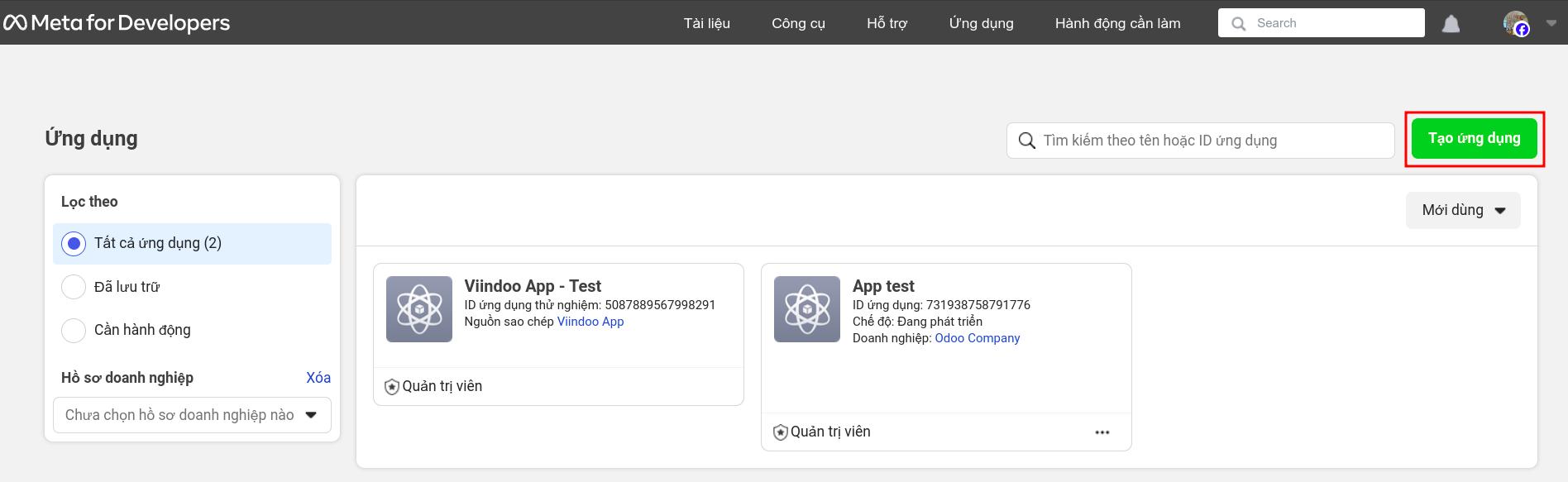
Ghi chú
Để có thể kết nối tài khoản Facebook với trang Meta developer, tài khoản của bạn phải có quyền Quản trị viên các trang Facebook.
Lựa chọn loại ứng dụng Kinh doanh, loại Khác và ấn Tiếp để tiếp tục thao tác.
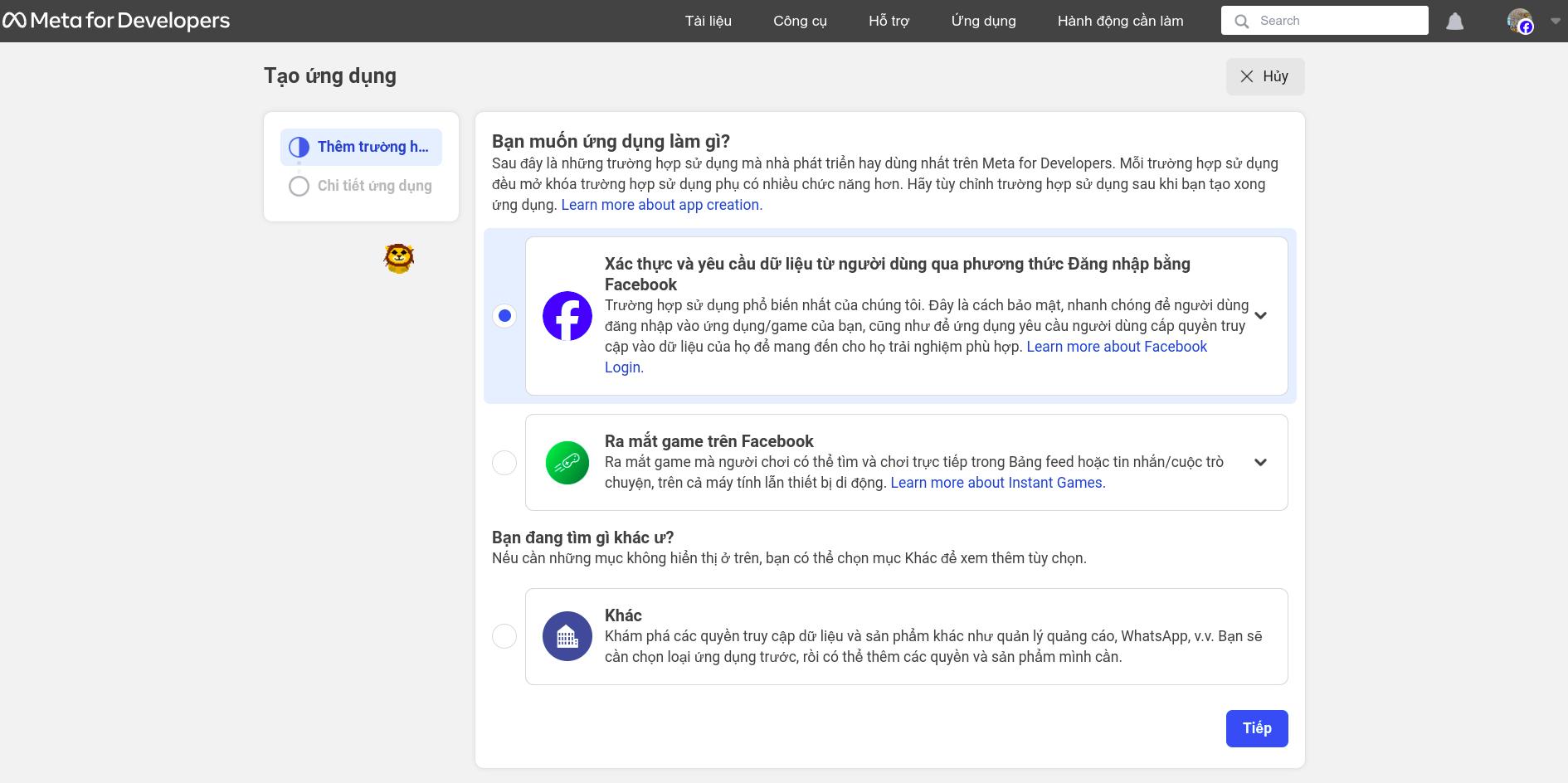
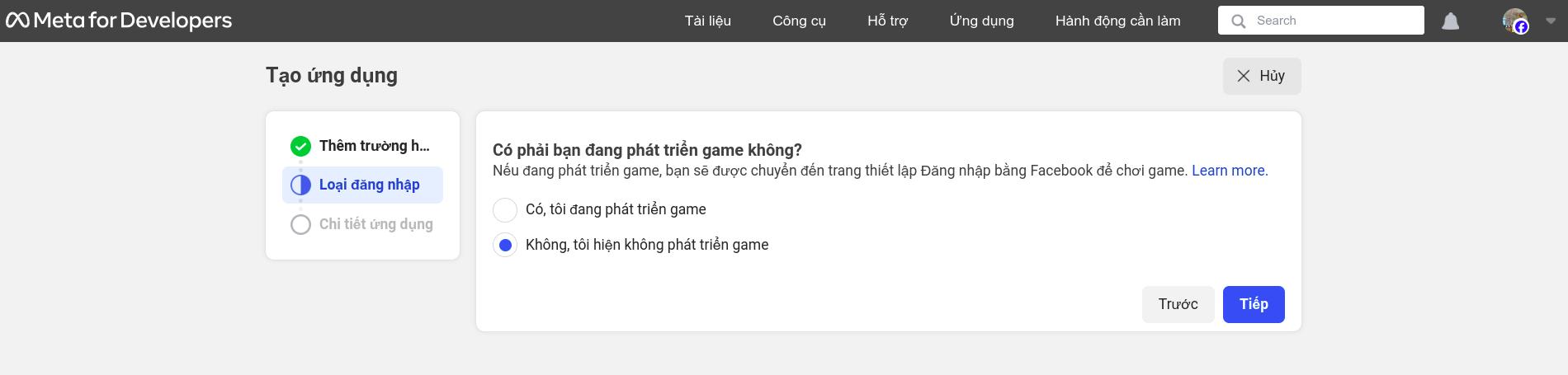
Tại đây, bạn điền tên ứng dụng hiển thị và email liên hệ của ứng dụng để hoàn thành việc tạo ứng dụng kết nối.
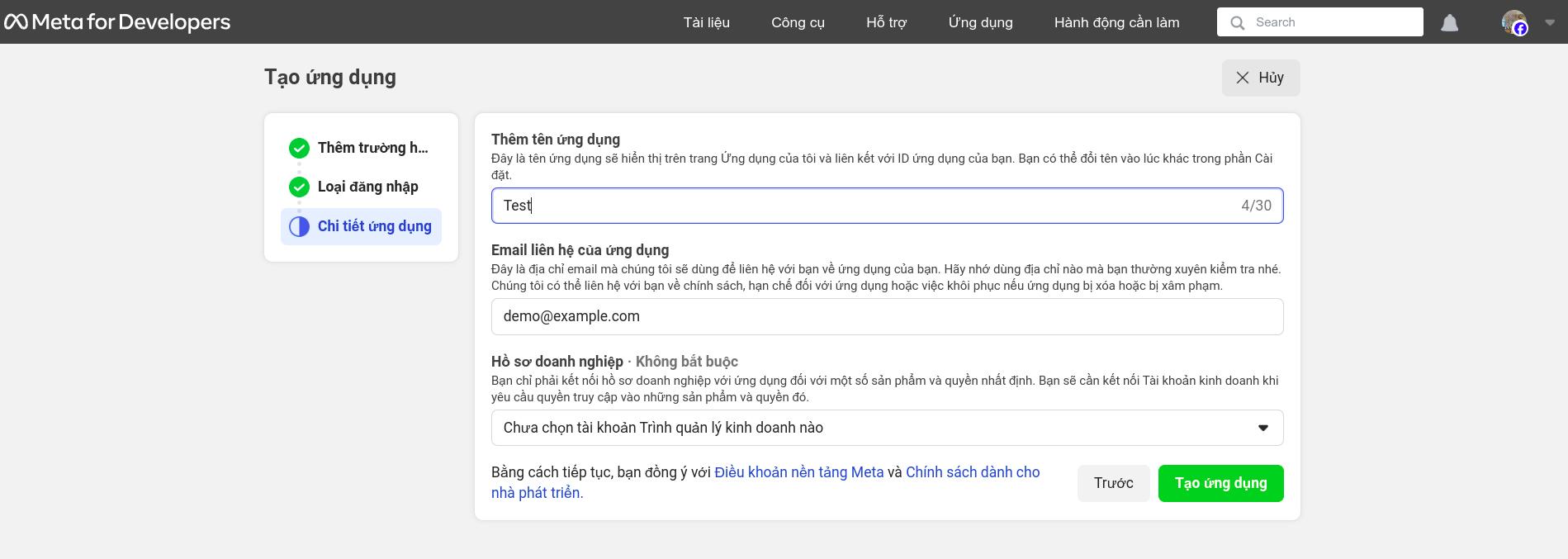
Sau khi hoàn thành, hệ thống sẽ chuyển sang giao diện bảng thông tin để bạn có thể tiếp tục thực hiện các bước tiếp theo.
Lựa chọn các sản phẩm Facebook cho ứng dụng¶
Tại Bảng điều khiển , bạn ấn Thiết lập để thêm 3 sản phẩm sau vào ứng dụng: Đăng nhập vào Facebook (Facebook Login), Webhook và Messenger.
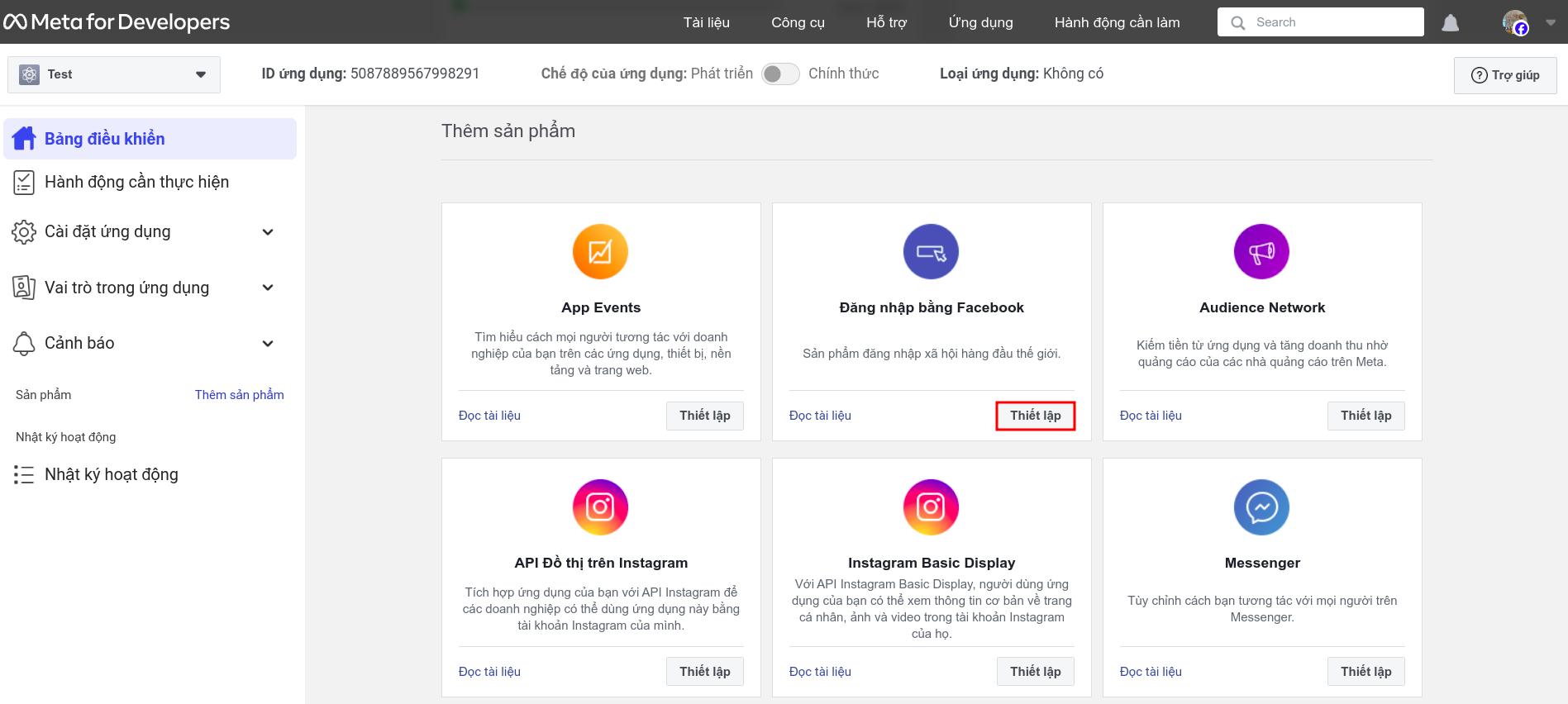
Xác nhận thông tin doanh nghiệp với Facebook¶
Theo chính sách của Facebook, bạn cần cung cấp chi tiết về thông tin doanh nghiệp của mình, bao gồm tên doanh nghiệp hợp pháp, địa chỉ, số điện thoại và website. Hãy chắc chắn rằng các thông tin bạn gửi chính xác khớp với thông tin của tổ chức doanh nghiệp hợp pháp của bạn. Đồng thời, đảm bảo rằng website của doanh nghiệp có thể truy cậpcập được và tuân thủ chuẩn HTTPS. Để biết thêm chi tiết, vui lòng tham khảo hướng dẫn của Meta.
Quá trình xác minh Facebook có thể mất thời gian, từ 1 đến vài ngày. Cho đến khi doanh nghiệp được xác minh, bạn sẽ không thể thực hiện các bước tiếp theo.
Đăng ký các quyền truy cập nâng cao với Facebook¶
Ứng dụng của bạn cần được Xác thực, và bạn cần yêu cầu Facebook cấp quyền truy cập để kết nối đến những dữ liệu cho các ứng dụng đã tạo. Bạn truy cập và yêu cầu các quyền sau:
pages_manage_metadata
pages_read_user_content
pages_messaging
pages_show_list
pages_manage_posts
pages_read_engagement
pages_manage_engagement
public_profile
Theo chính sách của Facebook: đối với mỗi quyền bạn gửi yêu cầu, bạn phải cung cấp mô tả rõ ràng về cách bạn dùng quyền đó, video ghi lại màn hình minh họa các bước tương tác của người dùng để gửi ứng dụng đi để xét duyệt. Facebook sẽ đánh giá như sau:
Lý do bạn yêu cầu quyền truy cập quyền này và cách quyền này được sử dụng trong Viindoo Social Marketing.
Các bước hướng dẫn.
Cung cấp một video để mô tả chi tiết cách sử dụng theo các bước hướng dẫn bên trên, và Facebook sẽ xem xét các bước này.
Ghi chú
Ví dụ với quyền pages_manage_posts:
Mô tả: Chúng tôi sử dụng quyền này để quản lý các bài đăng trên Facebook Page trực tiếp từ hệ thống của mình. Nó cho phép các người sáng tạo nội dung và quản lý phê duyệt và đăng bài lên Trang trực tiếp từ giao diện của hệ thống Social Marketing của chúng tôi.
Các bước:
Log in to your [link instance] with the system administration account [Email/ password].
Đi đến ứng dụng Social Marketing > Bài viết, tạo một bài đăng mẫu, chọn các trang, nhấn Xác nhận > Đăng lên Mạng xã hội.
Xác nhận bài viết hiển thị trên trang Facebook.
Để điều chỉnh bài viết, ấn Hủy > Đặt về dự thảo, sau đó thực hiện sửa và đăng lại.
Để xóa bài viết, ấn Hủy > Đặt về dự thảo, sau đó chọn nút Hành động > Xóa.
Video Ghi Màn Hình: Link liên kết video thể hiện tất cả các bước từ khi đăng nhập cho đến khi bài đăng xuất hiện trực tiếp trên Trang.
Theo chính sách của Facebook, bạn cũng cần đăng ký là Nhà cung cấp Công nghệ (Technology Provider) để yêu cầu một số quyền nhất định. Hãy đảm bảo rằng bước này đã được hoàn tất trước khi tiến hành xuất bản bất kỳ hoạt động marketing nào lên các trang truyền thông, tránh bị Facebook hạn chế một số quyền hiển thị.
Thiết lập các sản phẩm Facebook¶
Thiết lập Đăng nhập Facebook cho Doanh nghiệp¶
Trên thanh công cụ phía bên trái, chọn , tại mục URI chuyển hướng OAuth hợp lệ điền thông tin với cú pháp: tên miền của instance + /facebook_callback_user_access_token. Ví dụ: example.viindoo.com/facebook_callback_user_access_token.
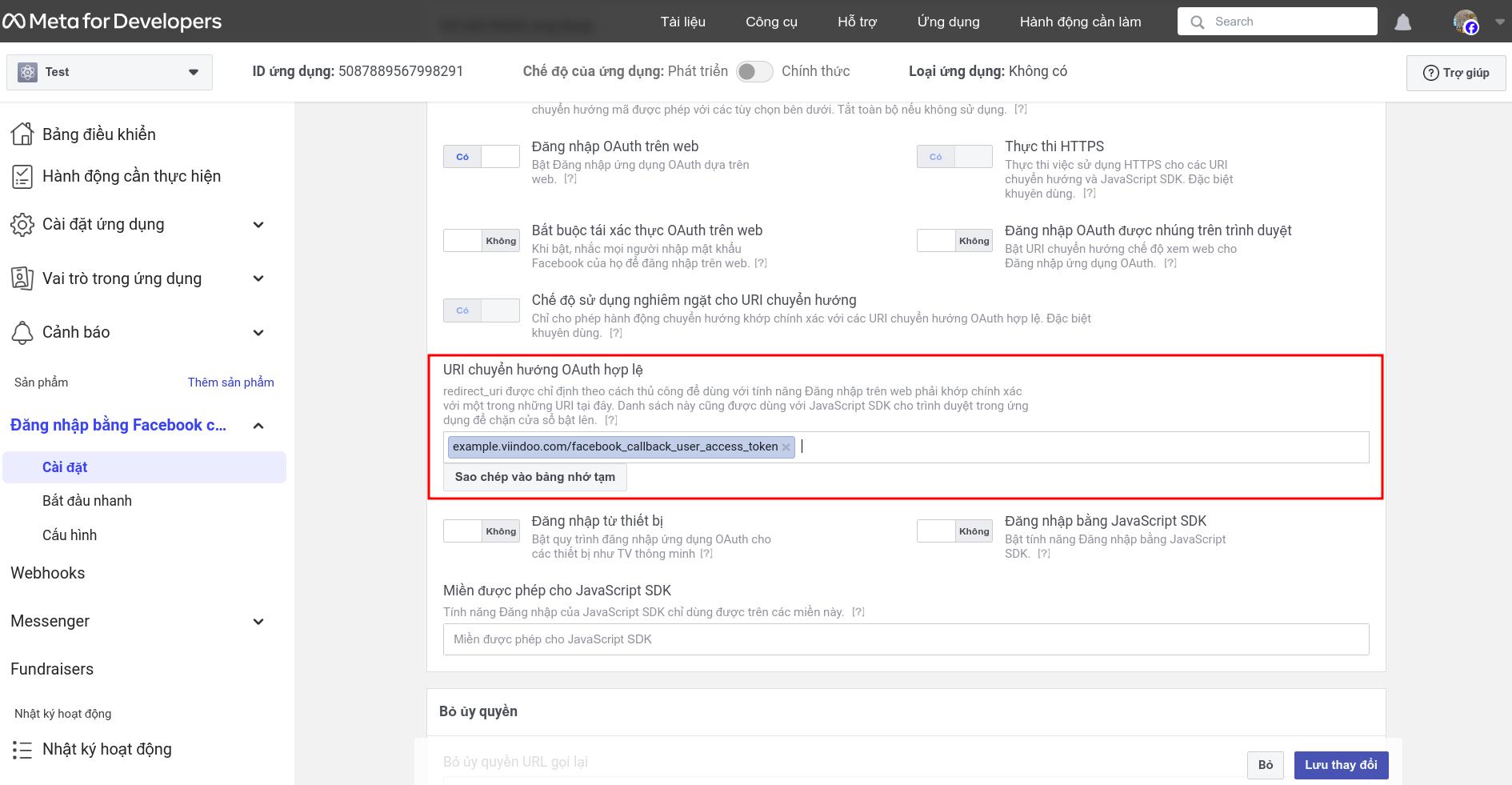
Thiết lập Webhooks¶
Tại thanh công cụ bên trái, truy cập Webhooks và chọn Trang.
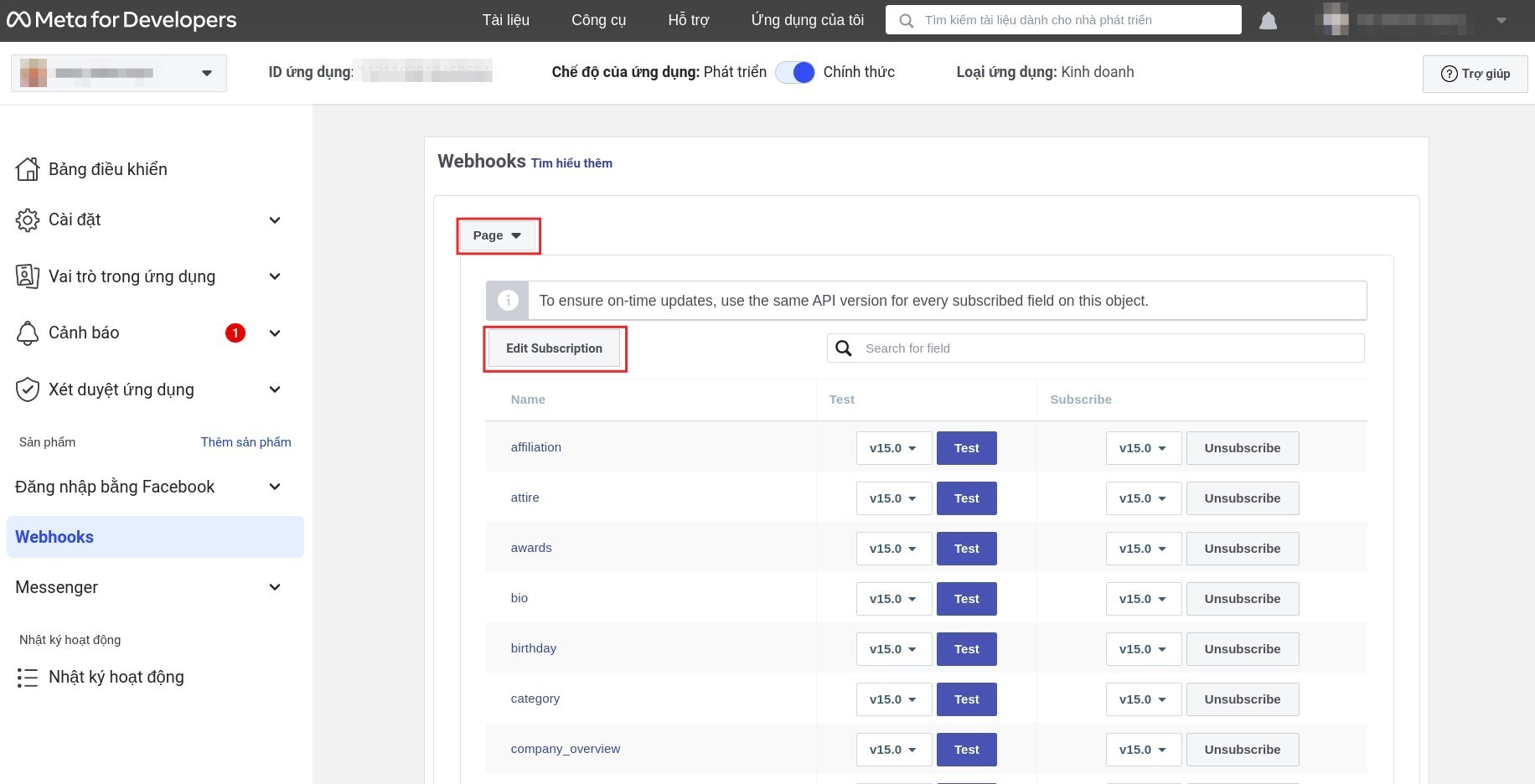
Ấn Edit Subscription. Tại mục URL gọi lại, điền thông tin như sau: tên miền + /facebook_webhooks. Ví dụ: example.viindoo.com/facebook_webhooks và mã xác minh. Ấn Xác minh và lưu.
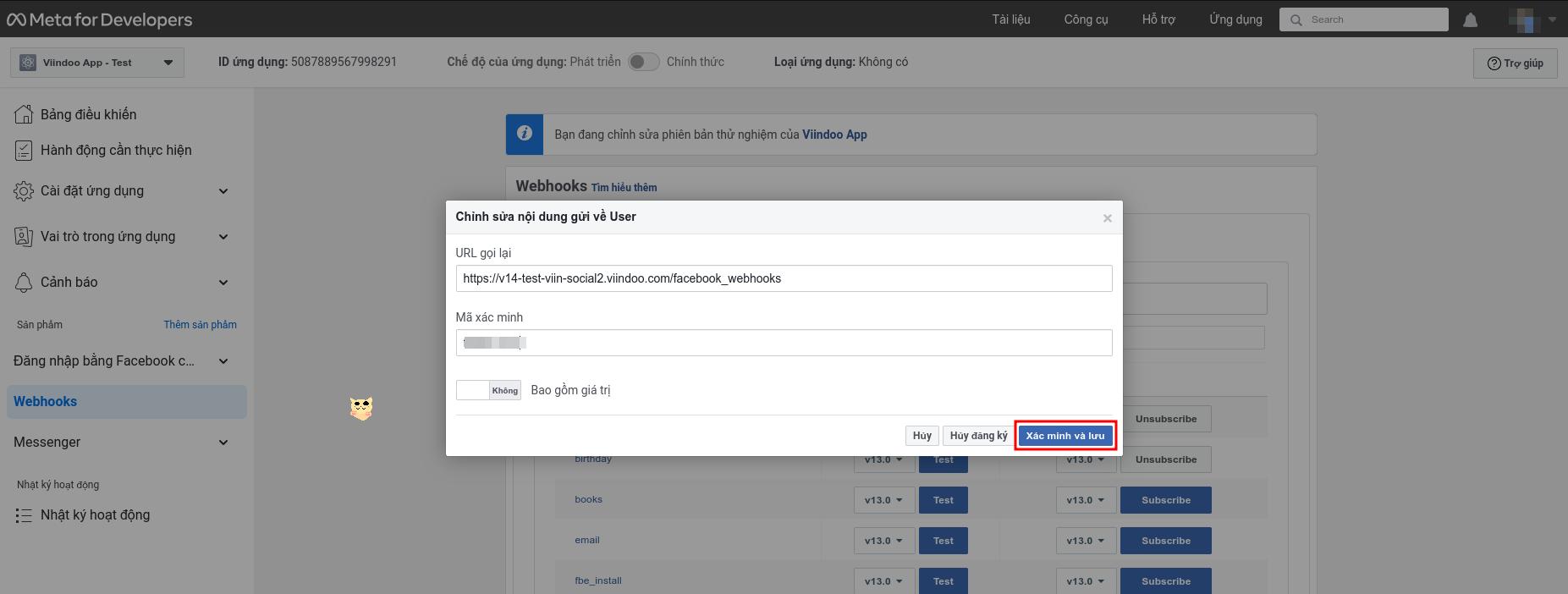
Ghi chú
Bạn có thể thiết lập token này từ hệ thống Viindoo của mình trong Chế độ nhà phát triển bằng cách truy cập vào Developer mode và đi đến Cài đặt > Kỹ thuật > Tham số hệ thống. Tại đây, tìm kiếm khóa viin_social_facebook.facebook_webhook_token rồi thêm token mà bạn mong muốn.
![enter token code]()
Sau đó, lựa chọn đăng ký trường thông tin feed bằng cách ấn Subscribe.
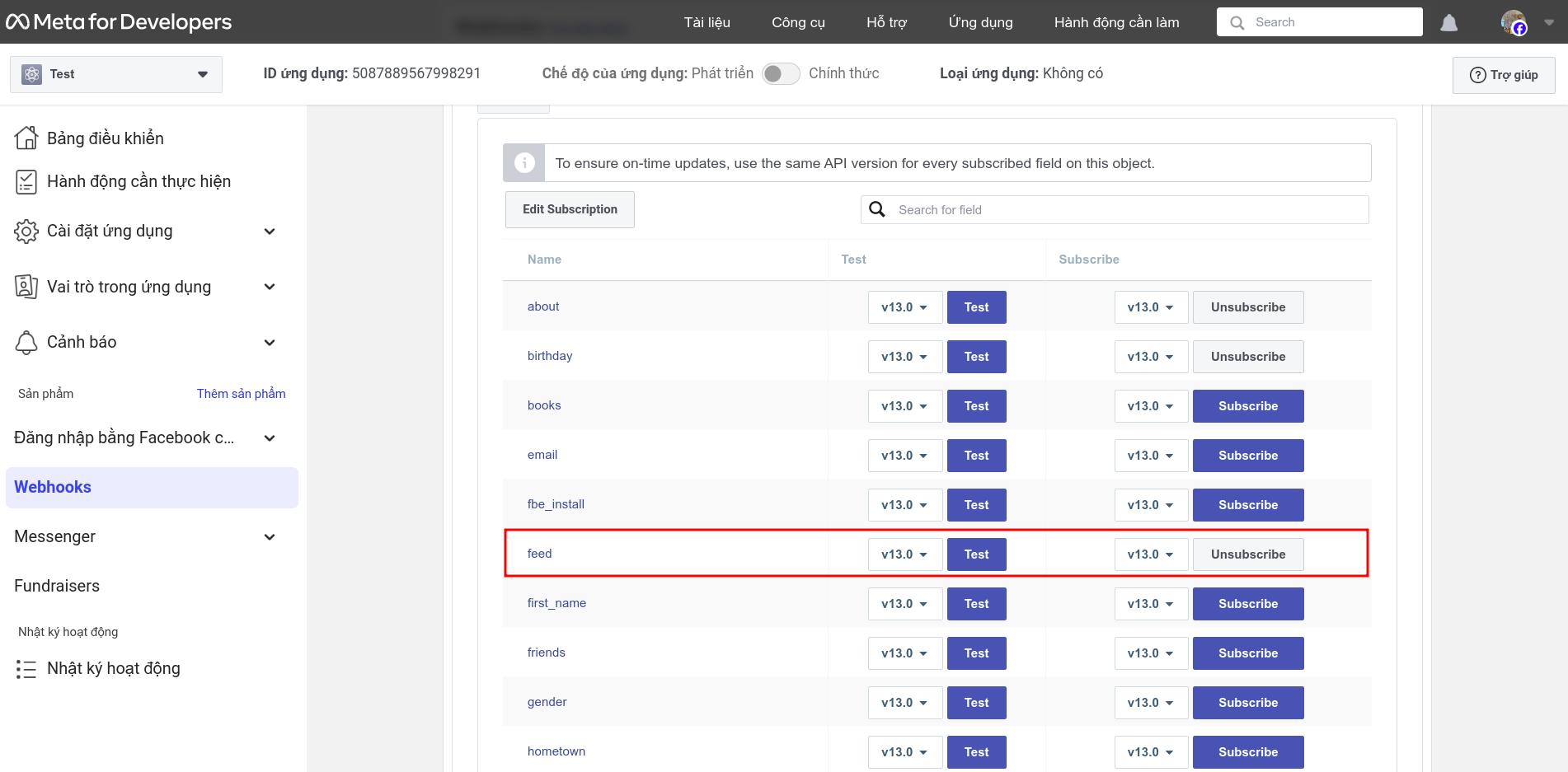
Tích hợp với Messenger¶
Truy cập , ấn Quản lý và lựa chọn các trường messages.
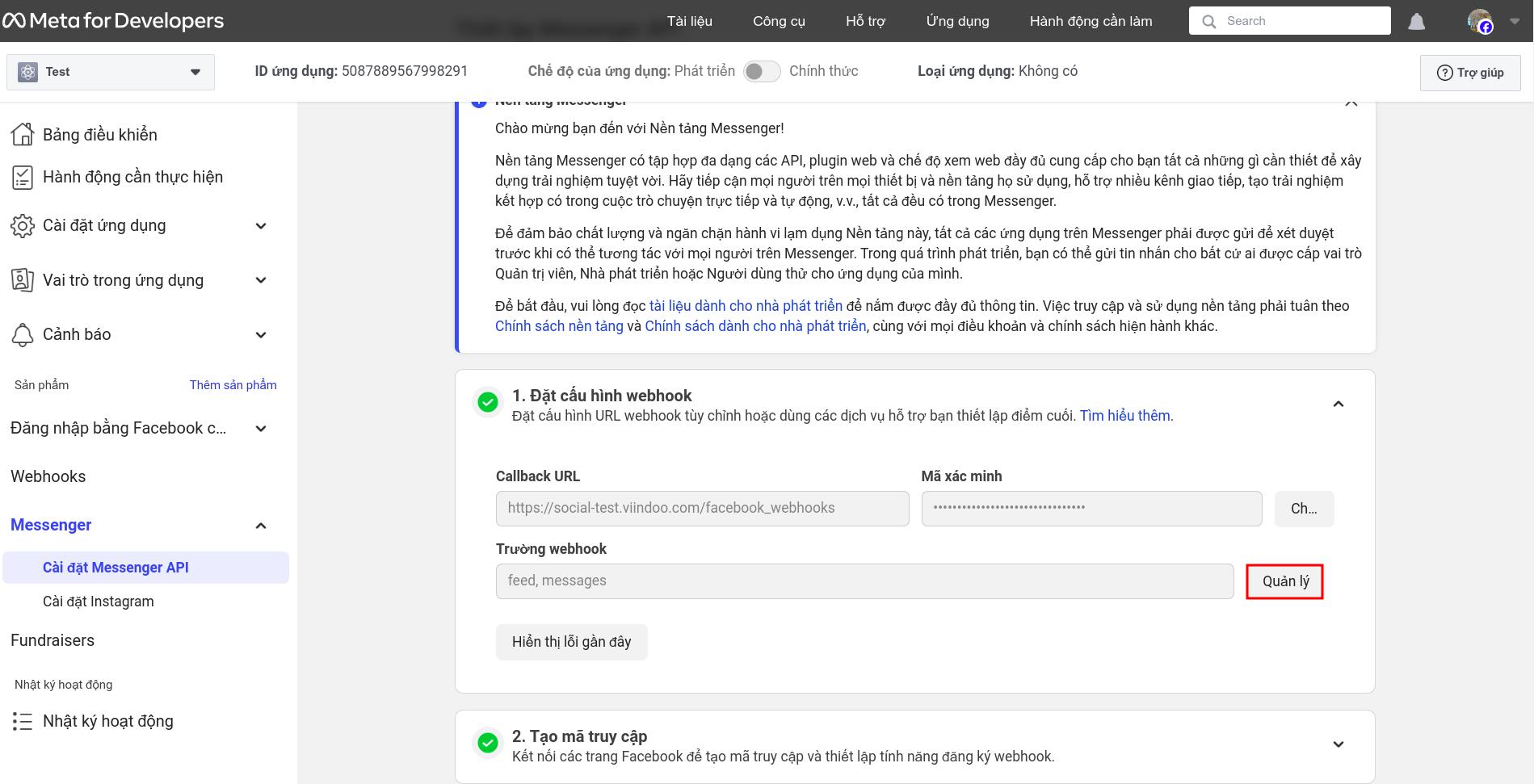
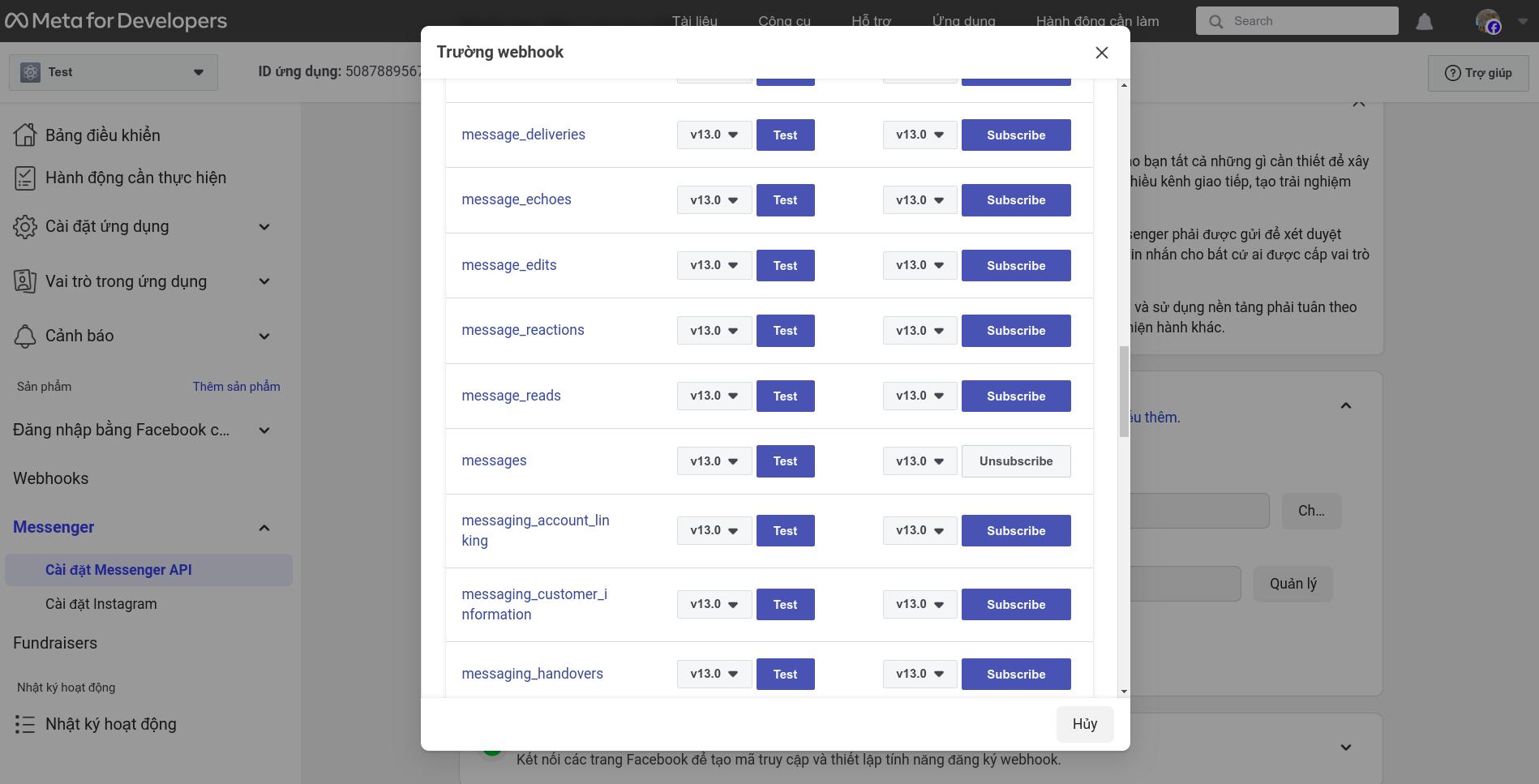
Kết nối Facebook với Viindoo¶
Quay trở lại để sao chép ID Ứng dụng và Khóa bí mật của ứng dụng.
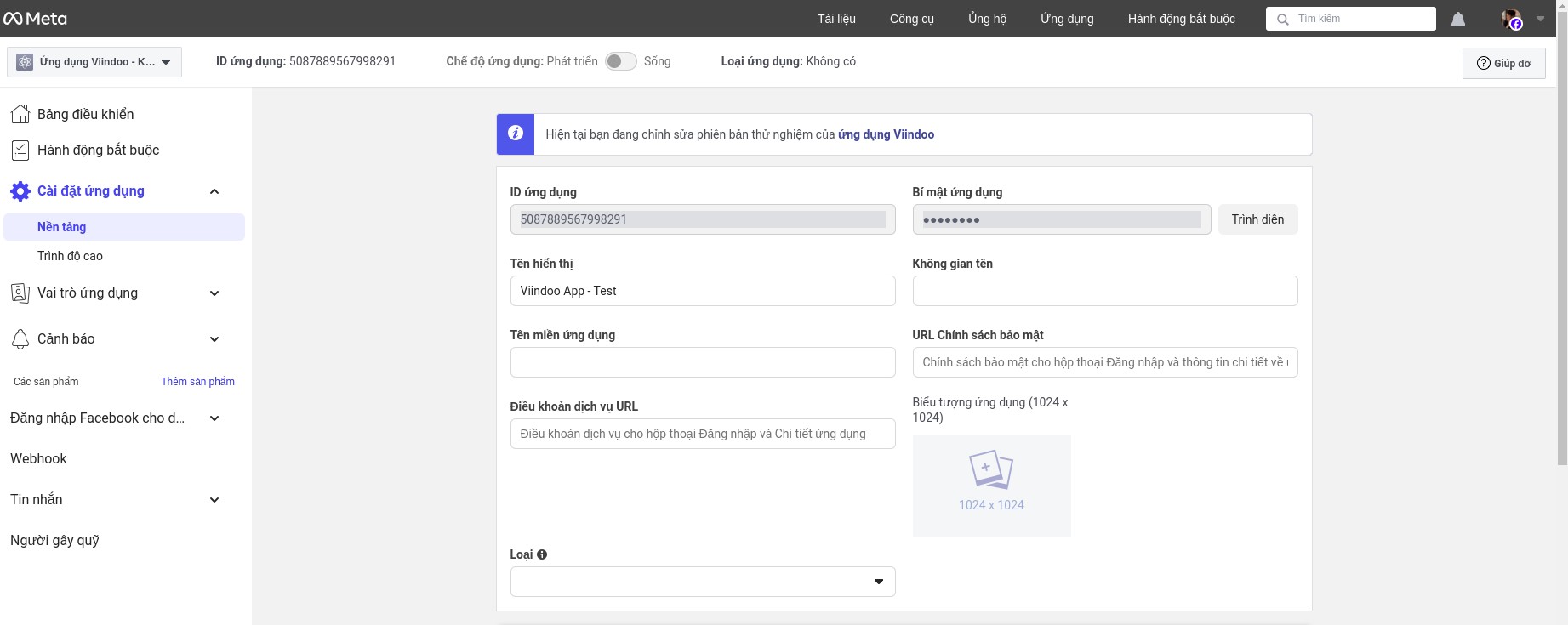
Ghi chú
Bạn cần ấn "Hiển thị" khóa bí mật của ứng dụng trước khi sao chép.
Quay trở lại phần mềm Viindoo, truy cập . Tìm đến mục Facebook và dán nội dung ID Ứng dụng và Khóa bí mật vào các trường tương ứng trên hệ thống.
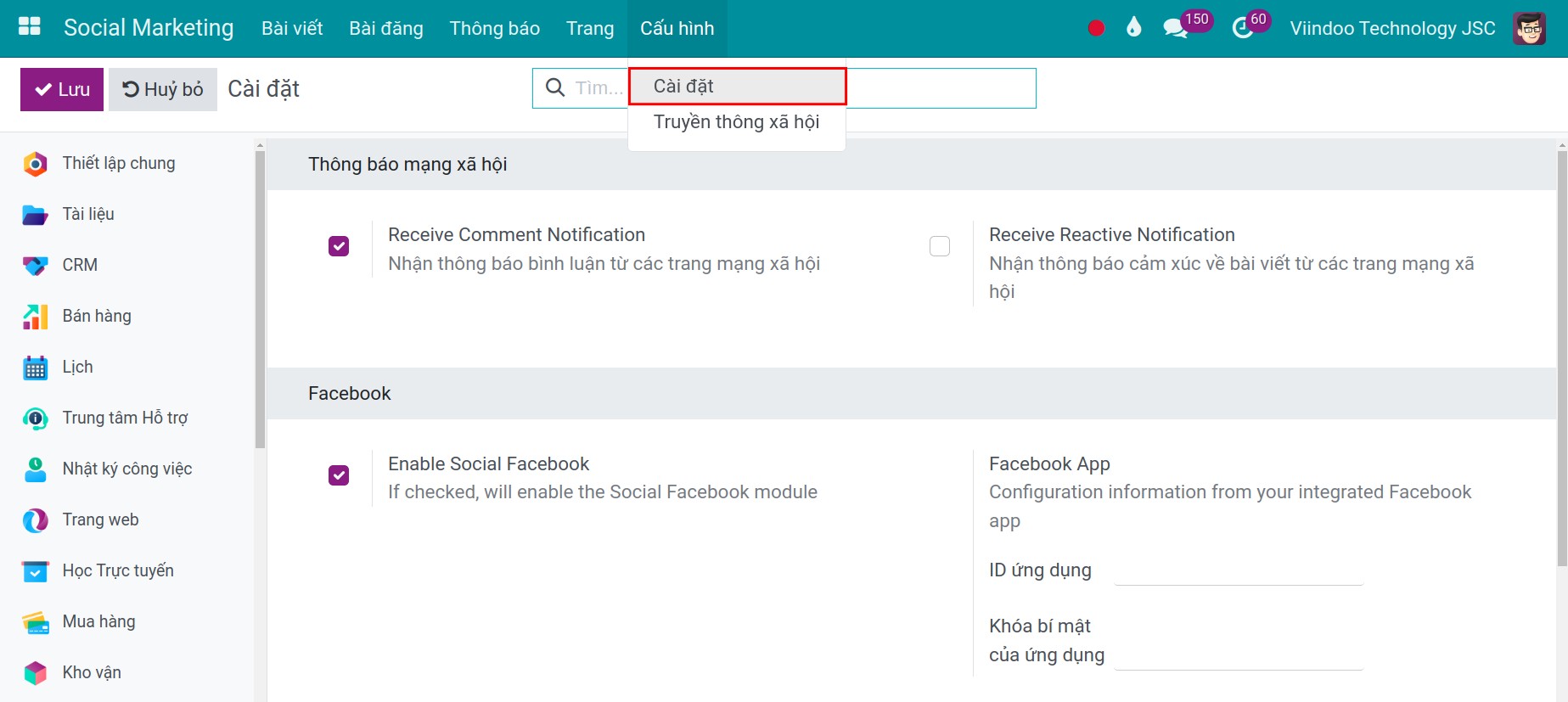
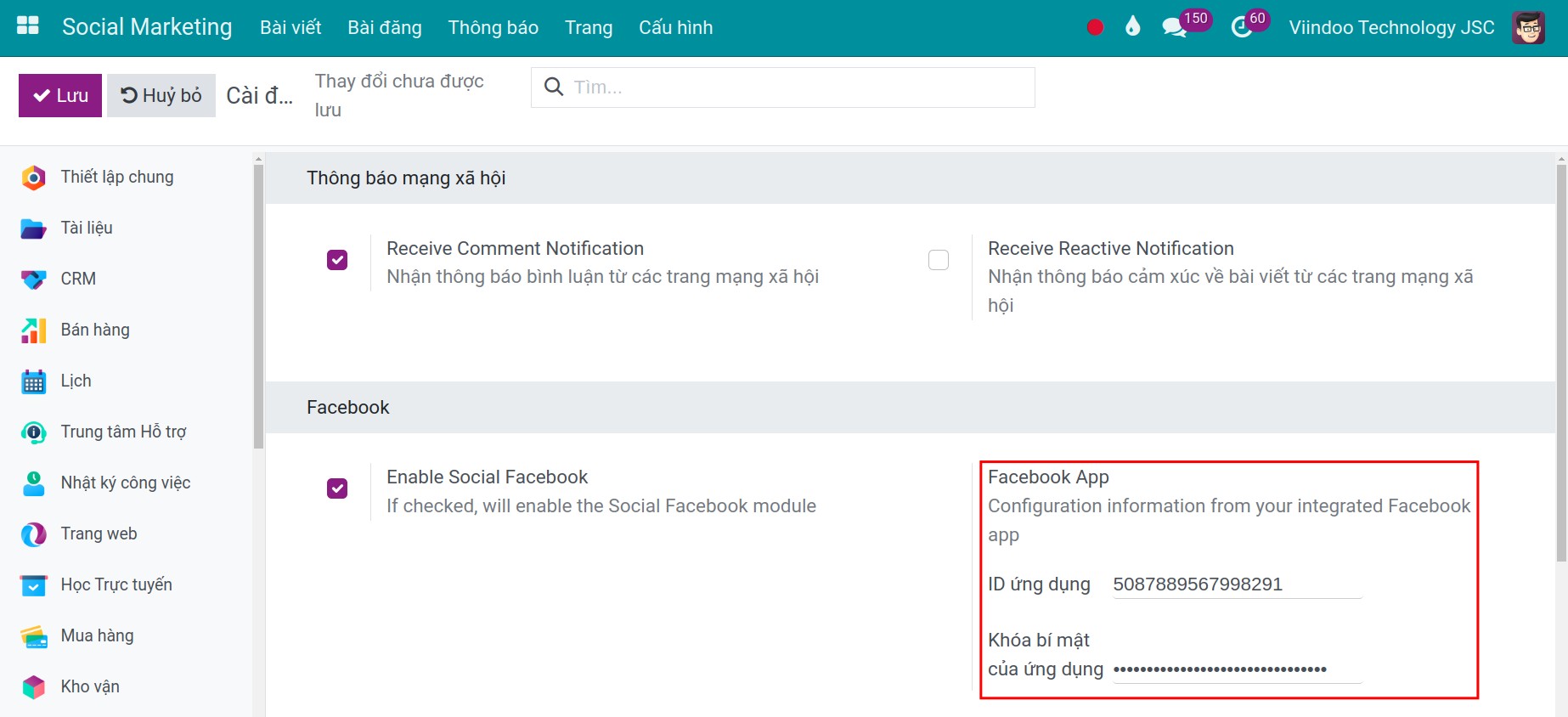
Sau đó ấn Lưu để lưu thông tin. Lúc này bạn đã hoàn tất kết nối API với Facebook.
Kết nối các trang Facebook với Viindoo¶
Sau khi đã hoàn tất kết nối API, bạn cần liên kết hệ thống với các trang mạng xã hội cụ thể mà bạn muốn quản lý.
Truy cập . Để kết nối hệ thống Viindoo với trang mạng xã hội doanh nghiệp, bạn tìm đến mục Facebook và ấn Liên kết tài khoản.
Cảnh báo
Bước này cần người có quyền quản trị tài khoản Facebook thực hiện.
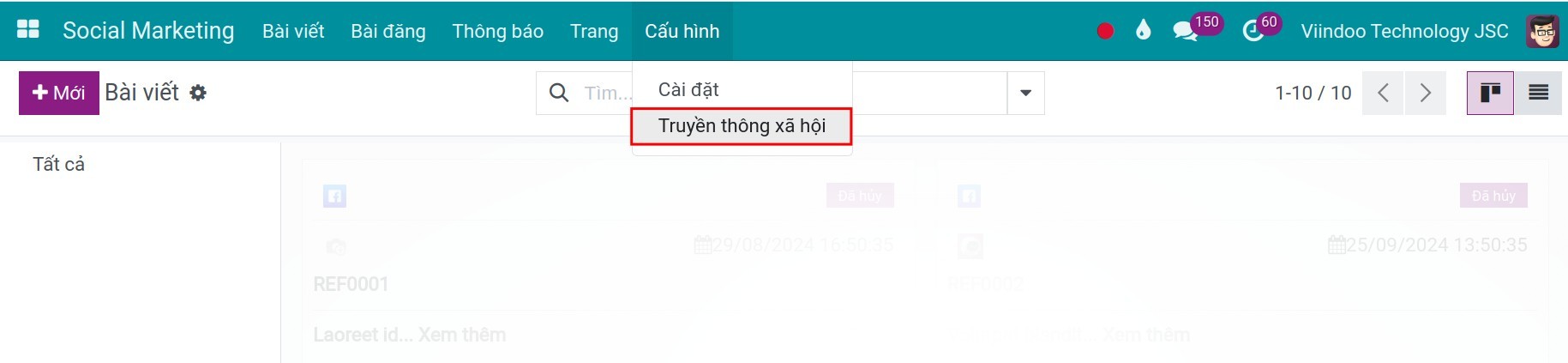
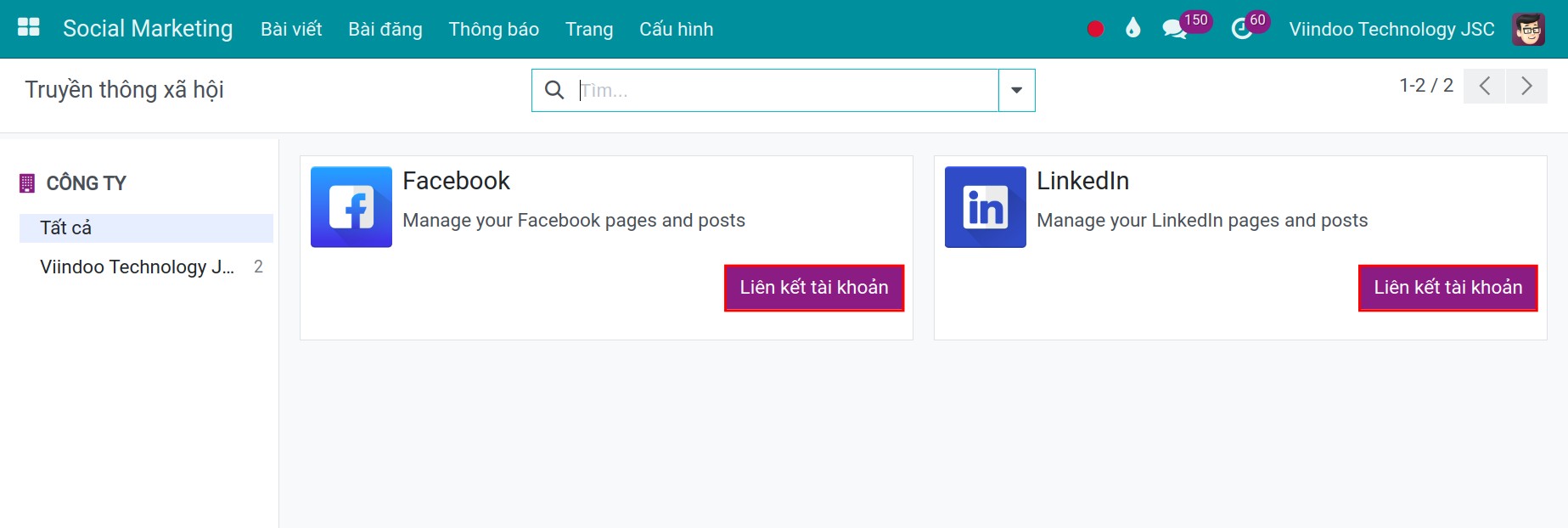
Hệ thống sẽ điều hướng bạn sang tab mới với giao diện của Facebook/Linkedin. Tại đây, đăng nhập vào tài khoản phù hợp để hoàn tất kết nối.
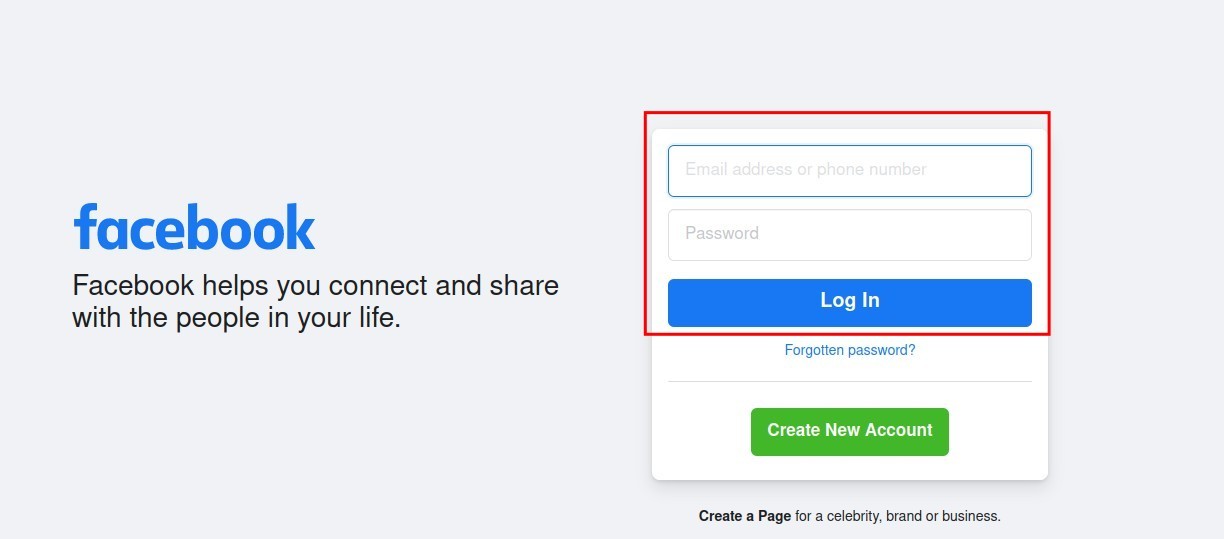
Ghi chú
Tài khoản thực hiện liên kết phải có là quản trị viên của trang liên kết.
Sau khi hoàn tất kết nối, bạn quay trở lại phần mềm và truy cập . Tại đây sẽ hiển thị tất cả các trang mạng xã hội mà bạn đang quản lý.
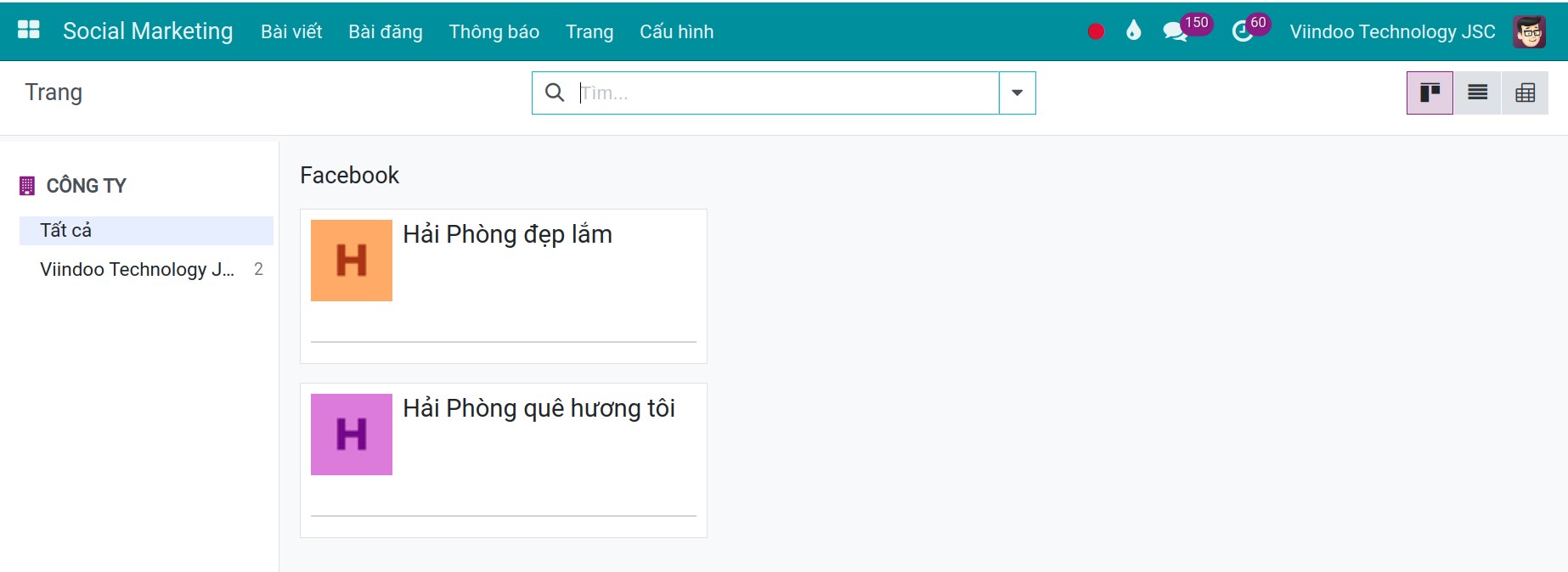
Ghi chú
Nếu bạn không thấy danh sách các trang Facebook của mình, hãy đi đến Social Marketing > Cấu hình > Mạng xã hội, mở thẻ Facebook và nhấn Đồng bộ Trang.
Nếu các trang vẫn không xuất hiện, vui lòng kiểm tra lại tất cả các bước trên. Đảm bảo rằng bạn đang sử dụng tài khoản Facebook có quyền Quản trị viên đối với các trang Facebook đã được chọn.
Kết nối LinkedIn với Viindoo¶
Bảng thông tin ứng dụng Linkedin đã tạo¶
Tương tự với Facebook, bạn cần tạo một ứng dụng tại trang Linkedin Developer bằng cách ấn Create app.

Tại đây bạn điền các trường thông tin bắt buộc và ấn Create app để hoàn thành việc tạo ứng dụng.
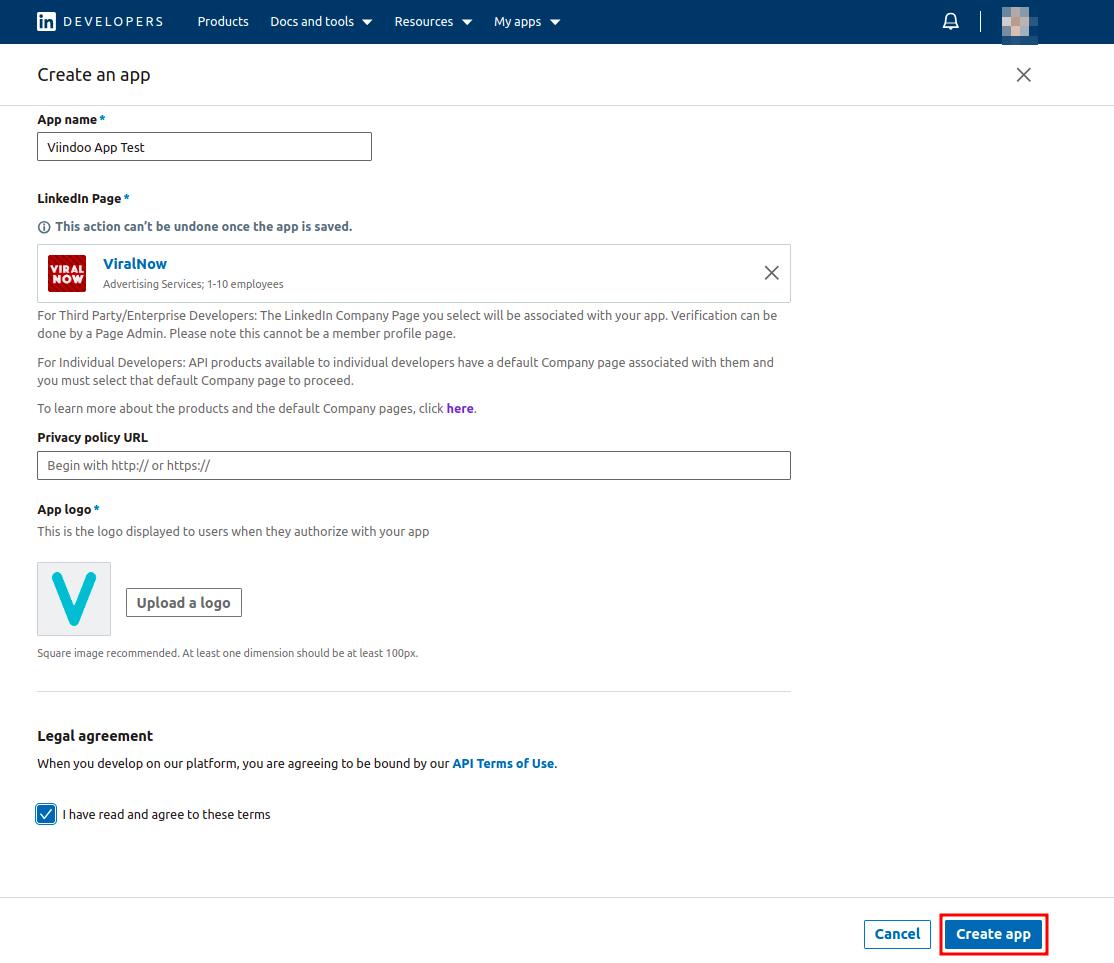
Sau khi hoàn tất, hệ thống sẽ điều hướng đến bảng thông tin để bạn có thể tiếp tục.
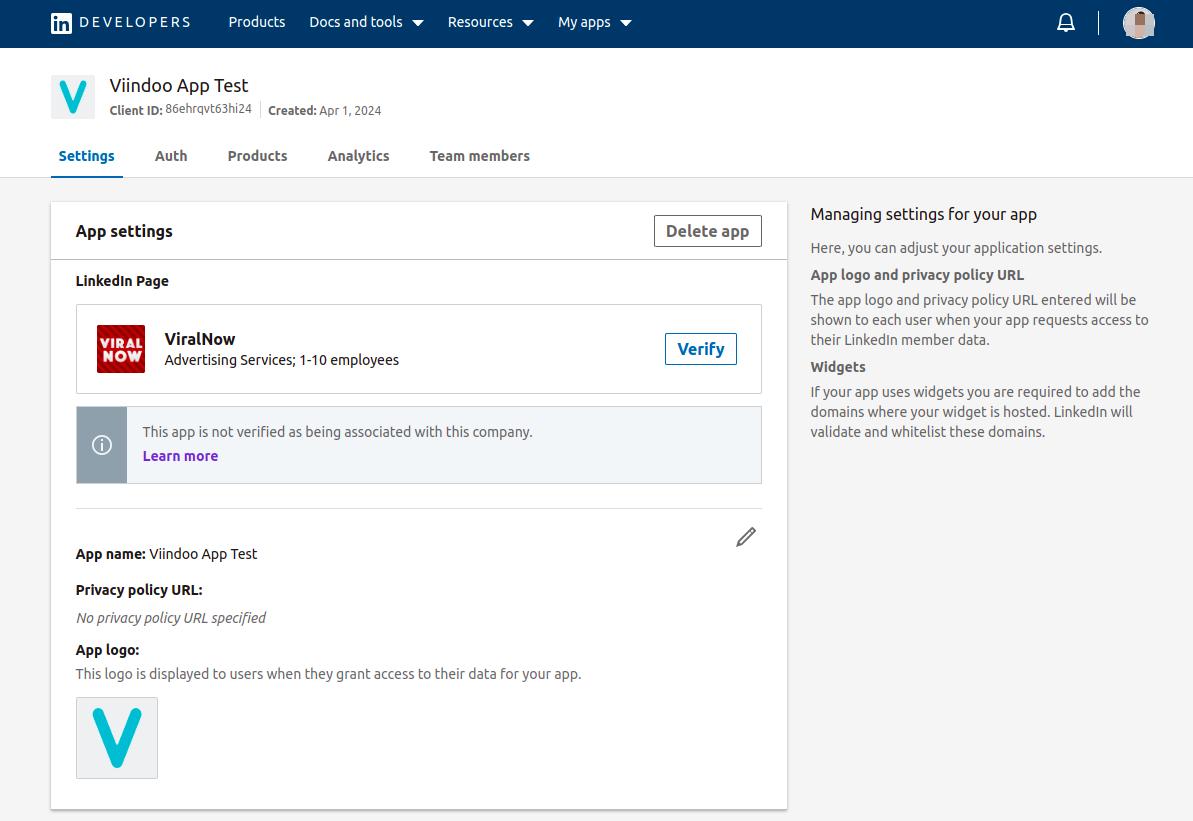
Xác nhận Ứng dụng LinkedIn¶
Để xác minh công ty liên kết tới ứng dụng, bạn nhấn Xác minh trên trang Linkedin. Trên hộp thoại Xác minh công ty, nhấp vào nút Tạo URL sau đó nhấn vào Sao chép URL và gửi cho quản trị viên cấp cao của trang để xác minh.
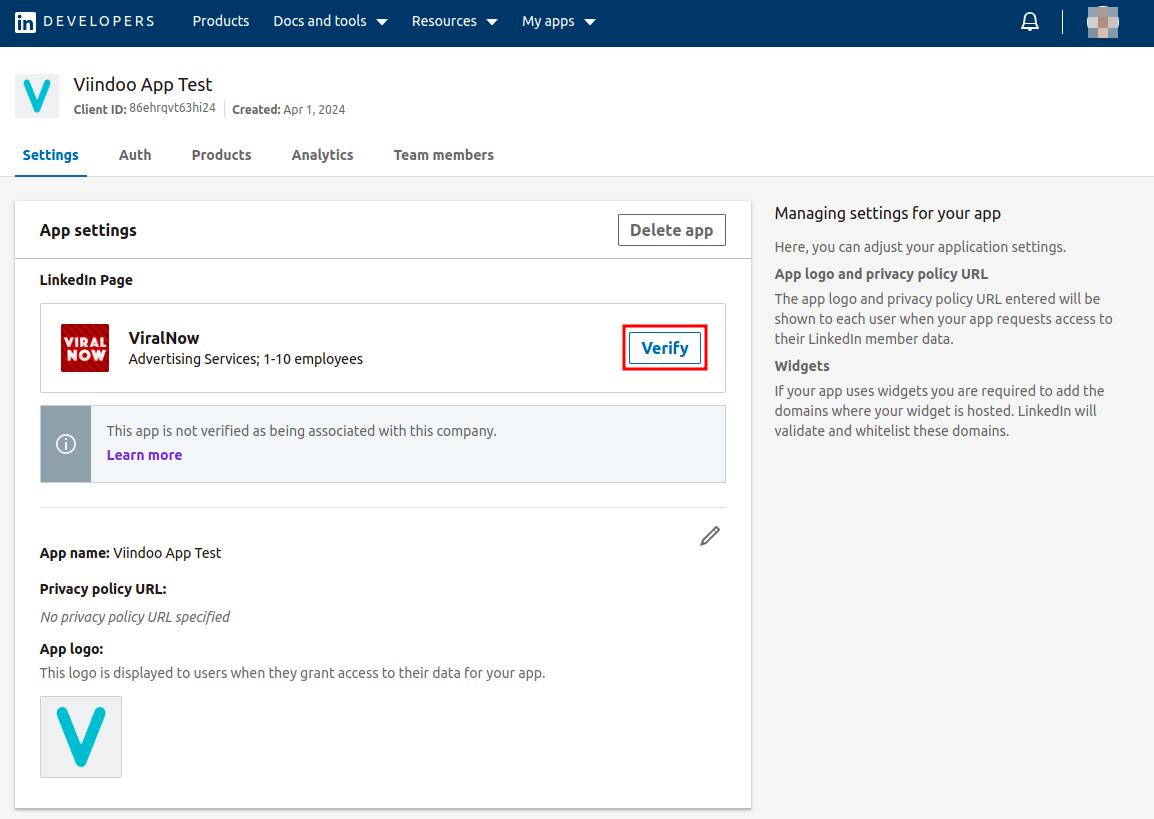
Lựa chọn các sản phẩm yêu cầu¶
Sau khi công ty liên kết tới trang được xác mình, bạn có thể yêu cầu quyền truy cập các sản phẩm tại tab Sản phẩm.
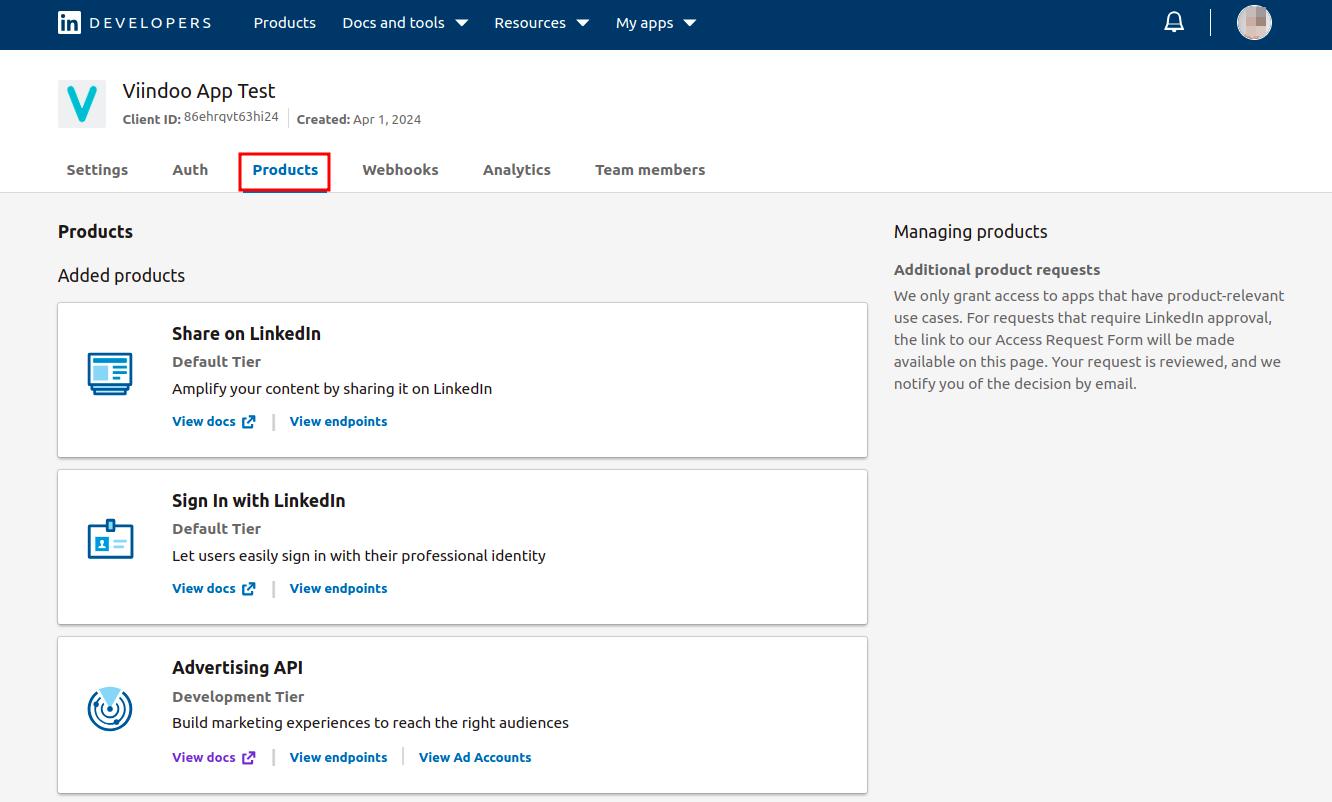
Các sản phẩm cần thiết:
Sign in with LinkedIn: Dùng để xác thực người dùng khi kết nối qua OAuth.
Share on LinkedIn: Cho phép đăng các bài viết lên các trang LinkedIn.
Community Management API: Cho phép doanh nghiệp quản lý và tương tác với các bài đăng, cũng như các tương tác của người dùng trên các trang LinkedIn.
Theo chính sách của LinkedIn, việc sử dụng sản phẩm Community Management API yêu cầu xác minh bằng cách cung cấp các thông tin theo form của LinkedIn đến LinkedIn. Sau khi LinkedIn xác minh yêu cầu của bạn, ứng dụng của bạn sẽ có các quyền tương ứng và có tab Webhook để cấu hình.
Kết nối LinkedIn với Viindoo¶
Chuyển sang tab Auth, bạn sao chép Client ID và Client Secret của ứng dụng.
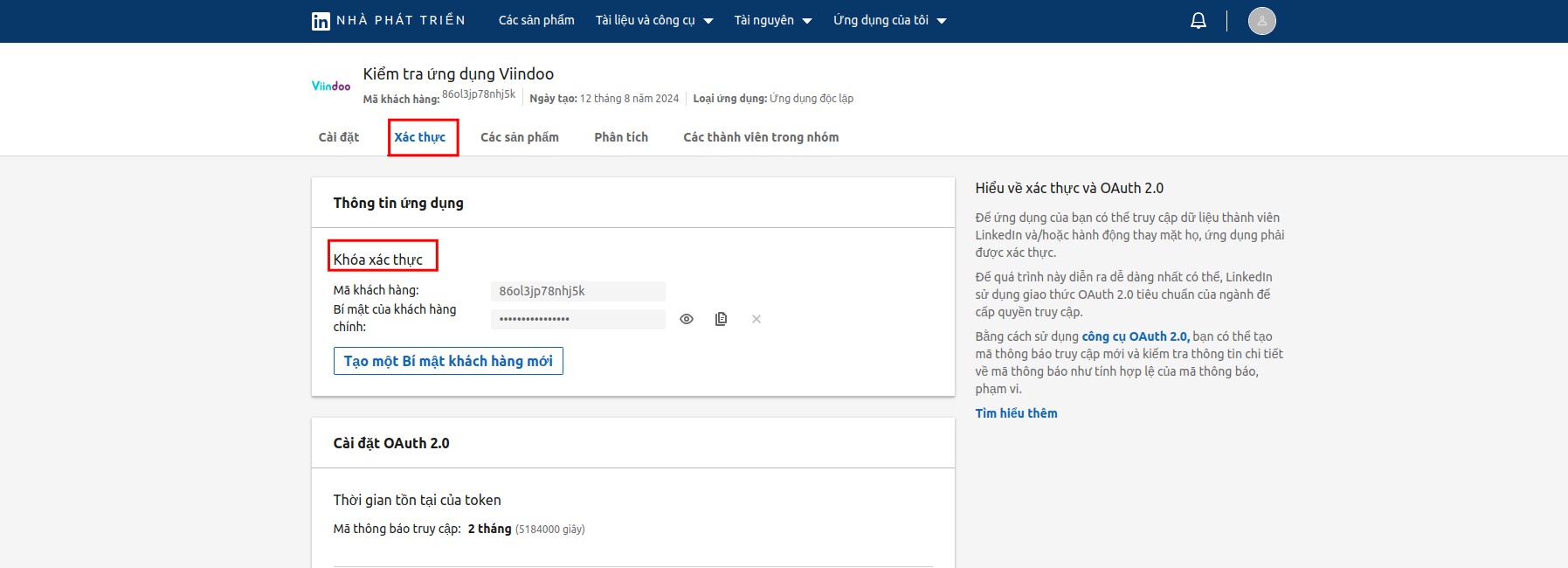
Quay trở lại phần mềm Viindoo, truy cập . Tìm đến mục Linkedin và dán nội dung ID Ứng dụng và Khóa bí mật vào các trường tương ứng trên hệ thống.
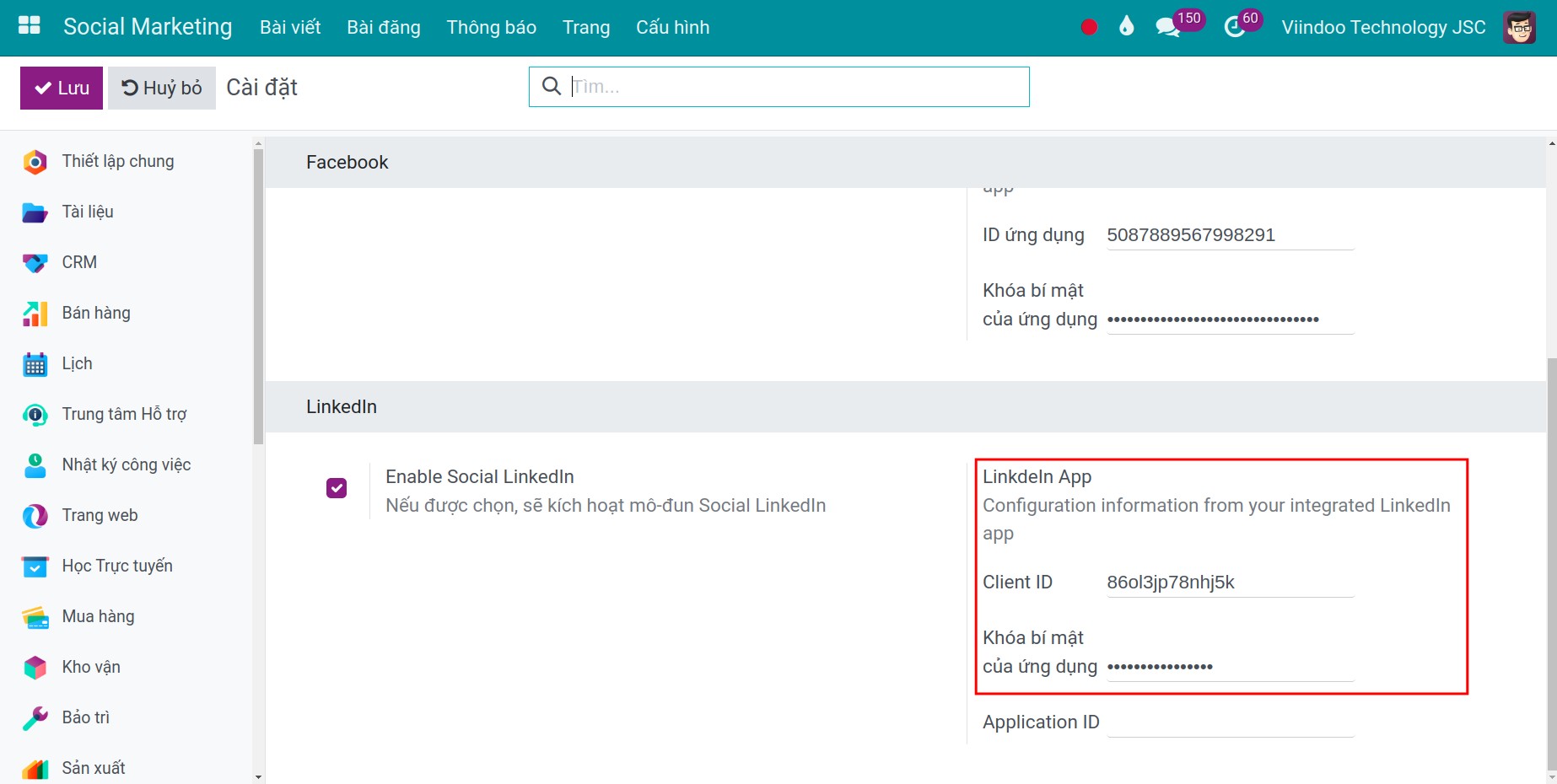
Trên tab Auth, bạn điền vào trường Authorized redirect URLs for your app theo cú pháp: tên miền của instance + /linkedin_callback ví dụ: https://viindoo.demo.com/linkedin_callback.
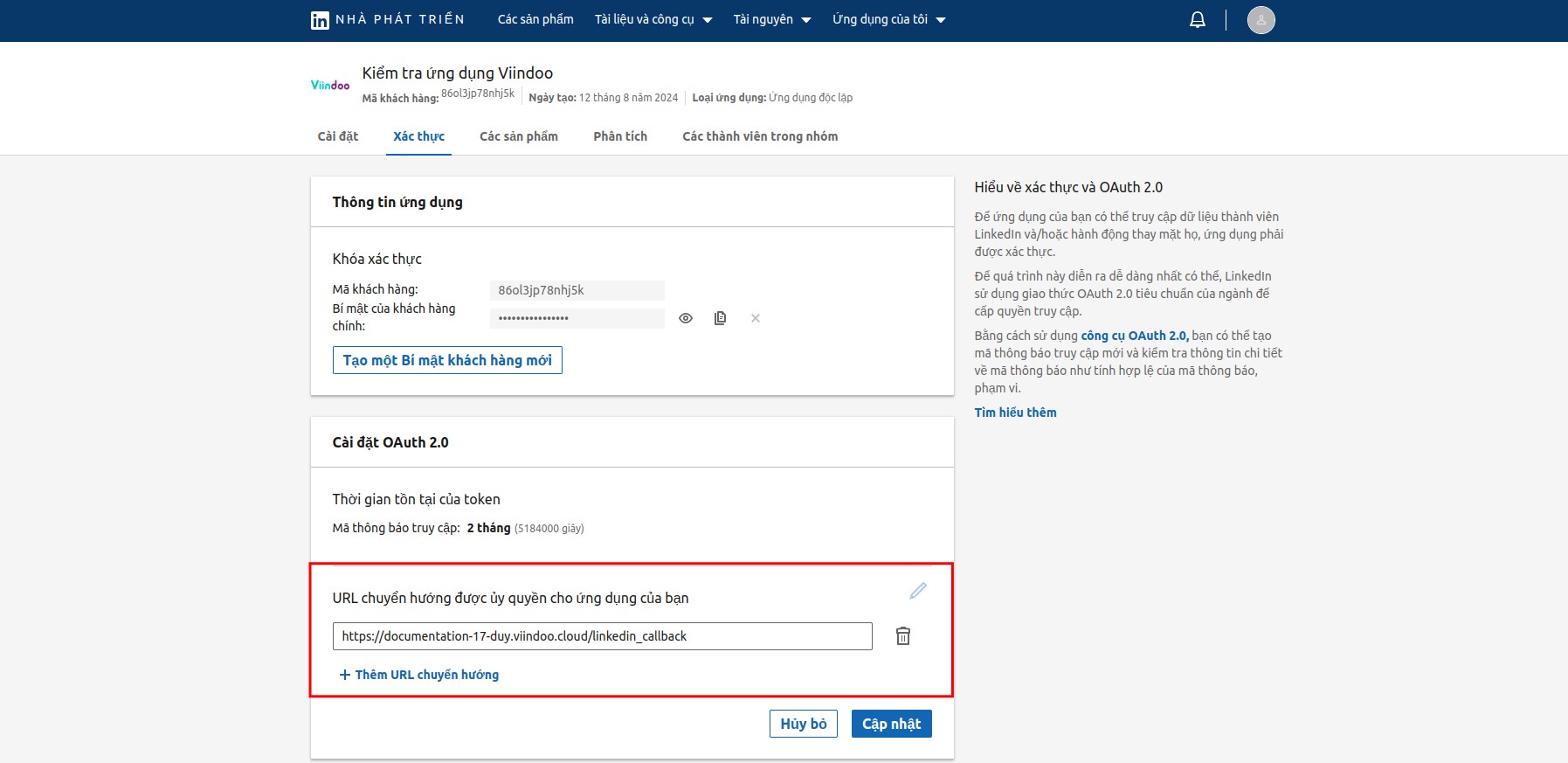
Thiết lập Webhooks¶
Ghi chú
Tab Webhook trong LinkedIn’s developer chỉ xuất hiện khi các sản phẩm API của bạn đã được LinkedIn xác minh.
Các bước thiết lập tính năng nhận thông báo tương tác trên các bài viết LinkedIn:
Copy ApplicationID's LinkedIn App.
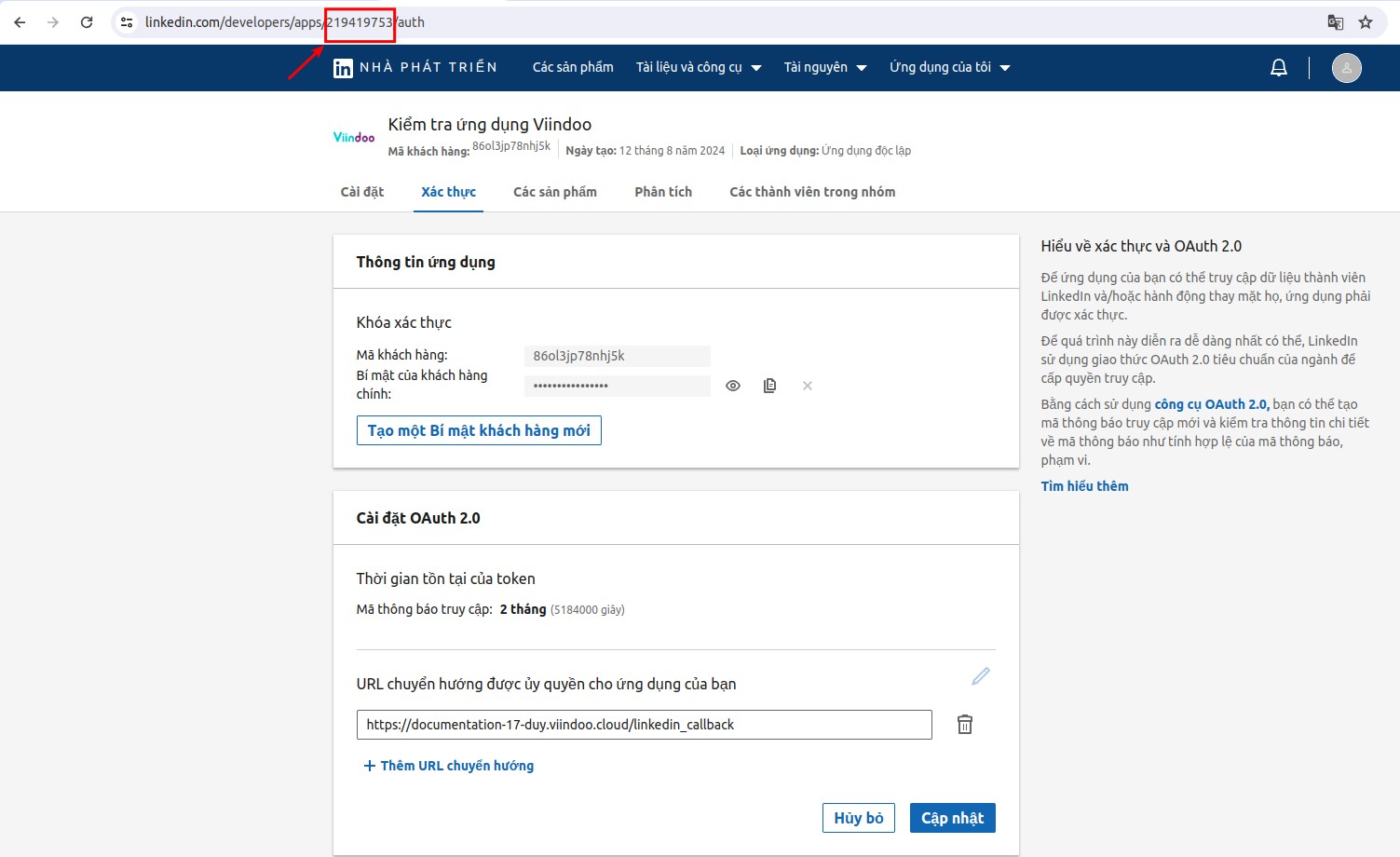
Copy ID của ứng dụng Linked sau đó dán vào trường LinkedIn Developer Application ID.
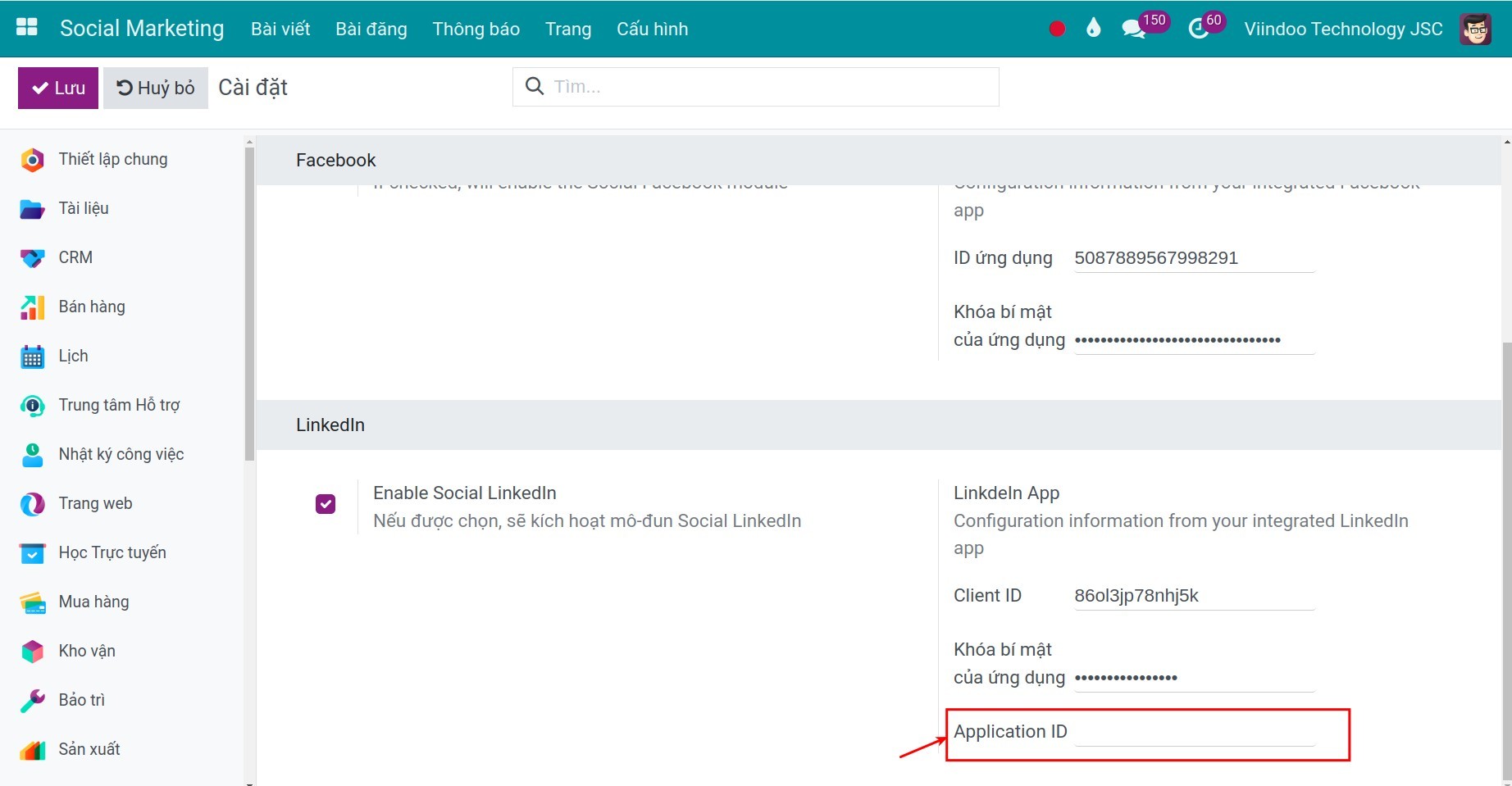
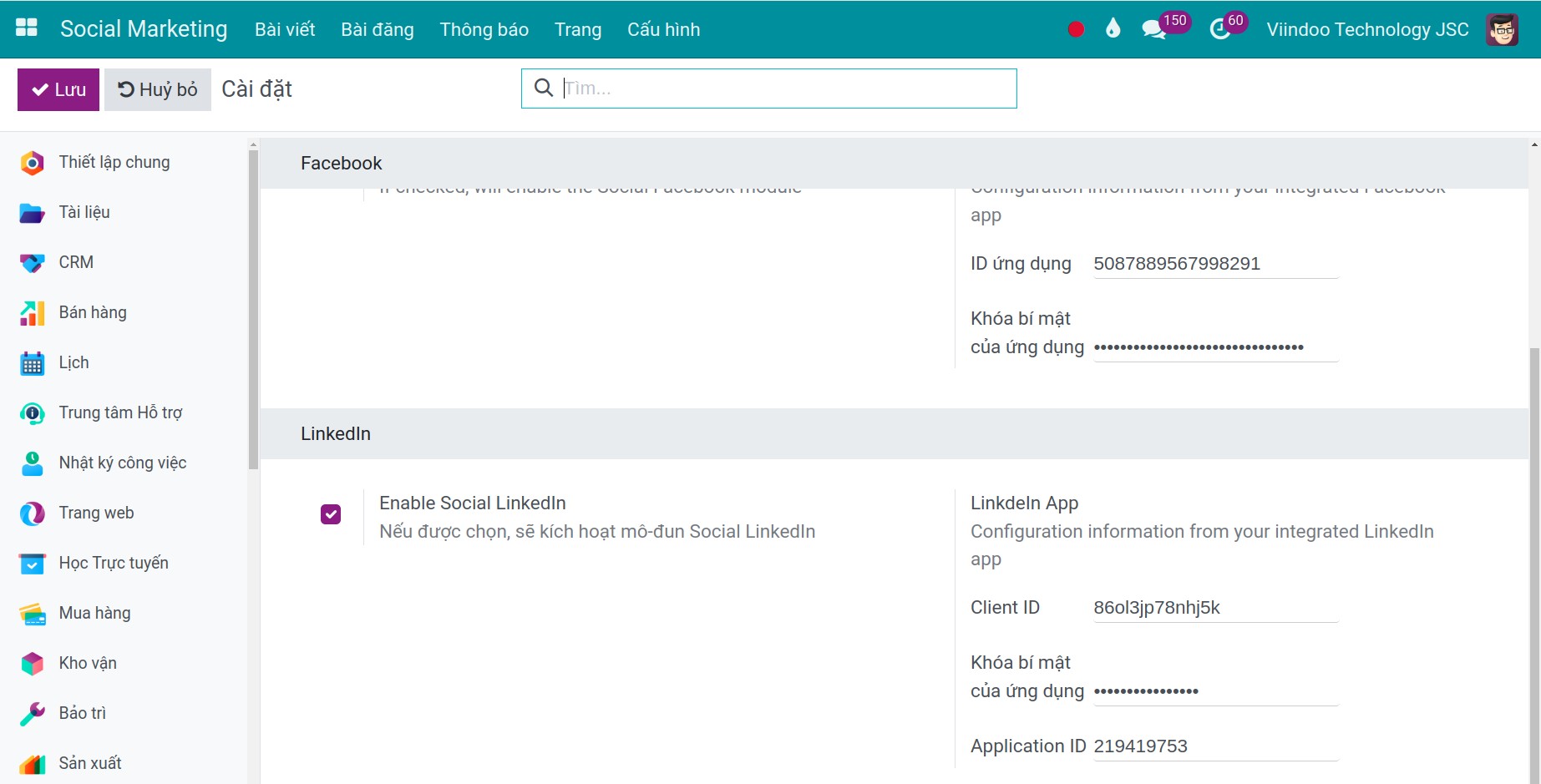
Trên tab Auth, bạn điền vào trường Authorized redirect URLs for your app theo cú pháp: tên miền của instance + /linkedin_callback ví dụ: viindoo.demo.com/linkedin_webhook.
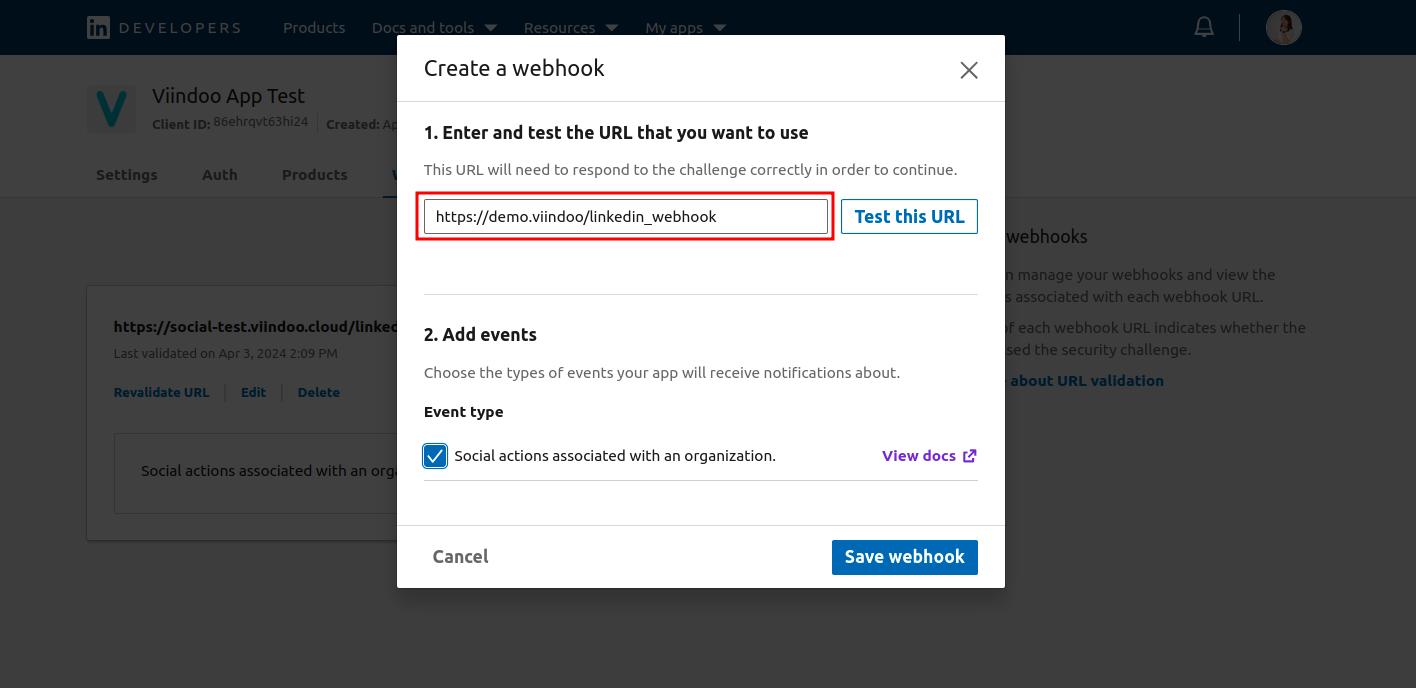
Nhấn Test this URL
Sau khi URL được xác thực, text 'Verified' sẽ hiển thị dưới link URL.
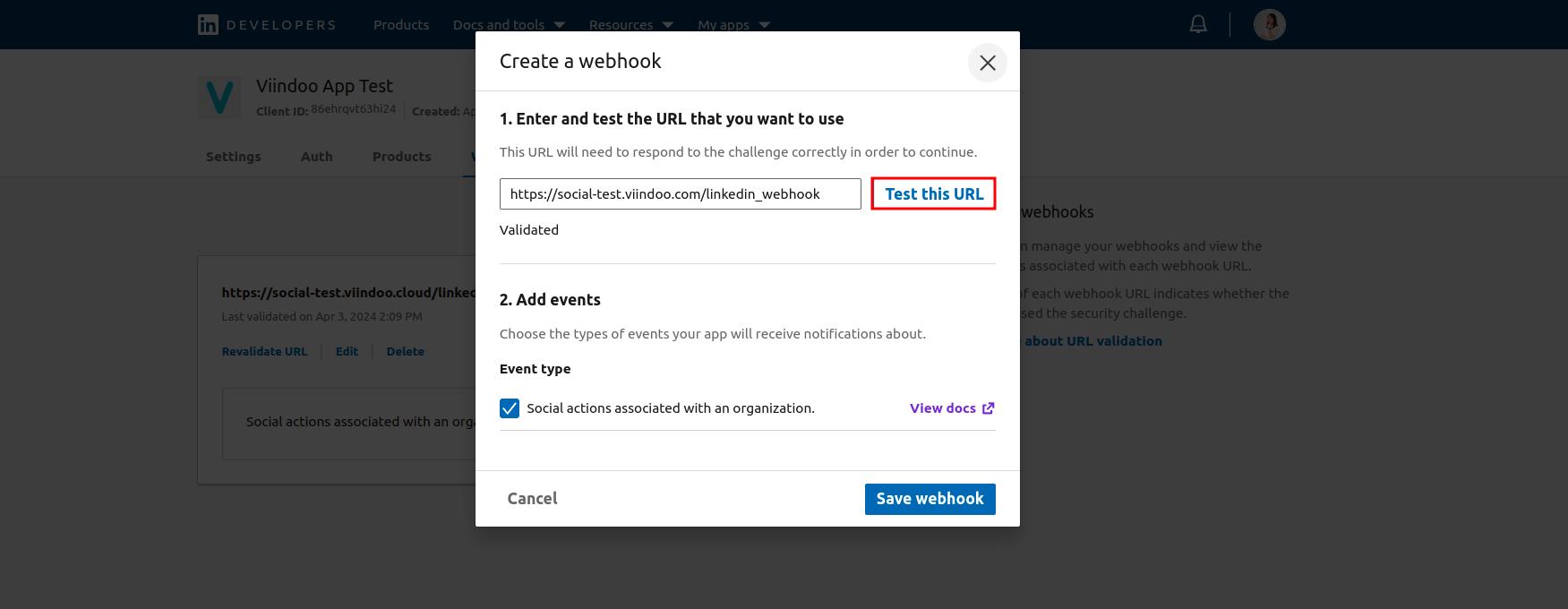
Ghi chú
Bạn cần phải hoàn thành bước 2 trước để đảm bảo khi nhấn vào Test this URL. Khuyến khích ấn 3 lần trong 3 phút để tiến hành các bước tiếp theo. Hệ thống cần đảm bảo ổn định ít nhất 6h từ lúc URL Webhook được xác thực. LinkIn sẽ thực hiện kiểm tra vài lần trong khoảng thời gian này.
Thiết lập nhận thông tin tương tác từ hệ thống Viindoo.
Truy cập Social Marketing > Cấu hình > Truyền thông xã hội, nhấn Tạo đăng ký webhook
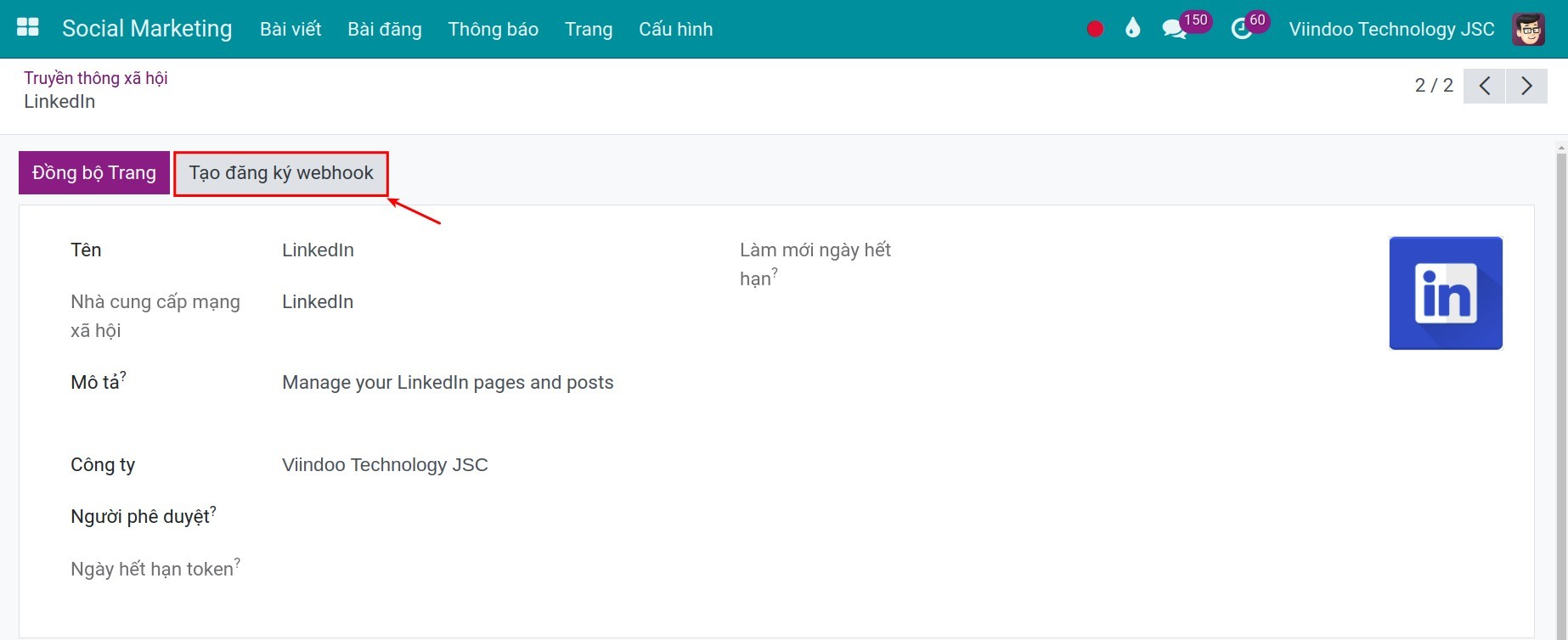
Kết nối các trang LinkedIn với Viindoo¶
Sau khi đã hoàn tất kết nối API, bạn cần liên kết hệ thống với các trang mạng xã hội cụ thể mà bạn muốn quản lý.
Truy cập . Để kết nối hệ thống Viindoo với trang mạng xã hội doanh nghiệp, bạn tìm đến mục tương ứng và ấn Liên kết tài khoản.
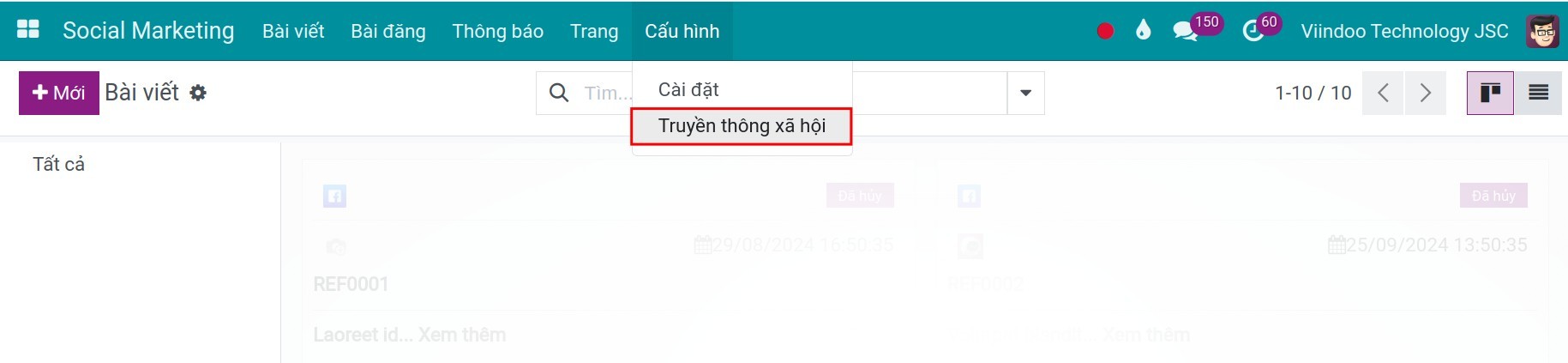
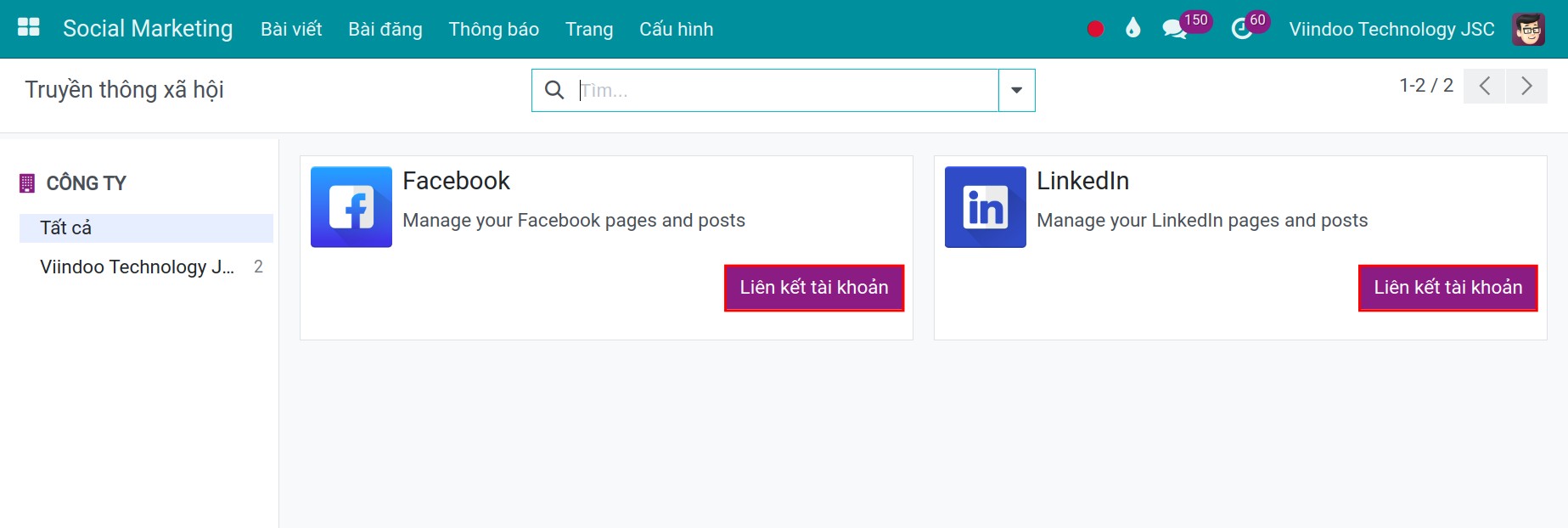
Hệ thống sẽ điều hướng bạn sang tab mới với giao diện của Facebook/Linkedin. Tại đây, đăng nhập vào tài khoản phù hợp để hoàn tất kết nối.
Ghi chú
Tài khoản được liên kết phải có vai trò quản trị viên của trang.
Sau khi hoàn tất kết nối, bạn quay trở lại phần mềm và truy cập . Tại đây sẽ hiển thị tất cả các trang mạng xã hội mà bạn đang quản lý.
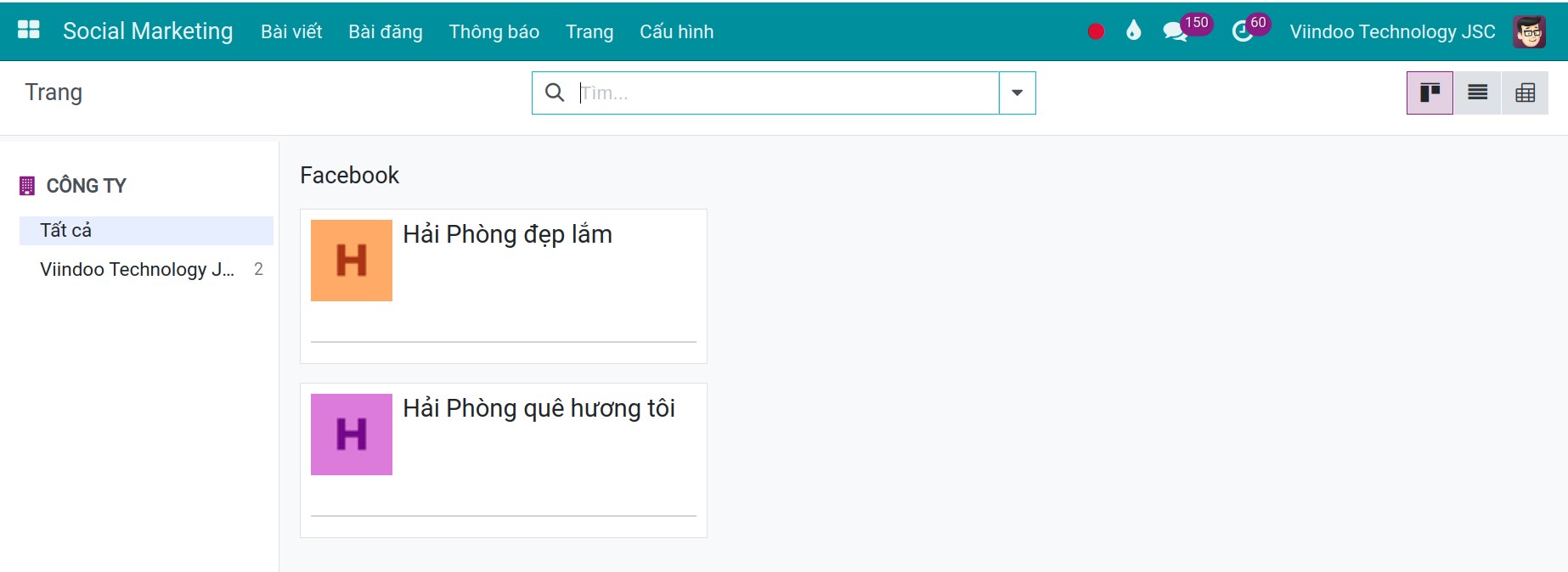
Trong trường hợp bạn chỉ muốn một số trang nhất định, bạn có thể bỏ kết nối bằng cách chuyển sang dạng danh sách, tích chọn và ấn để ngắt kết nối.
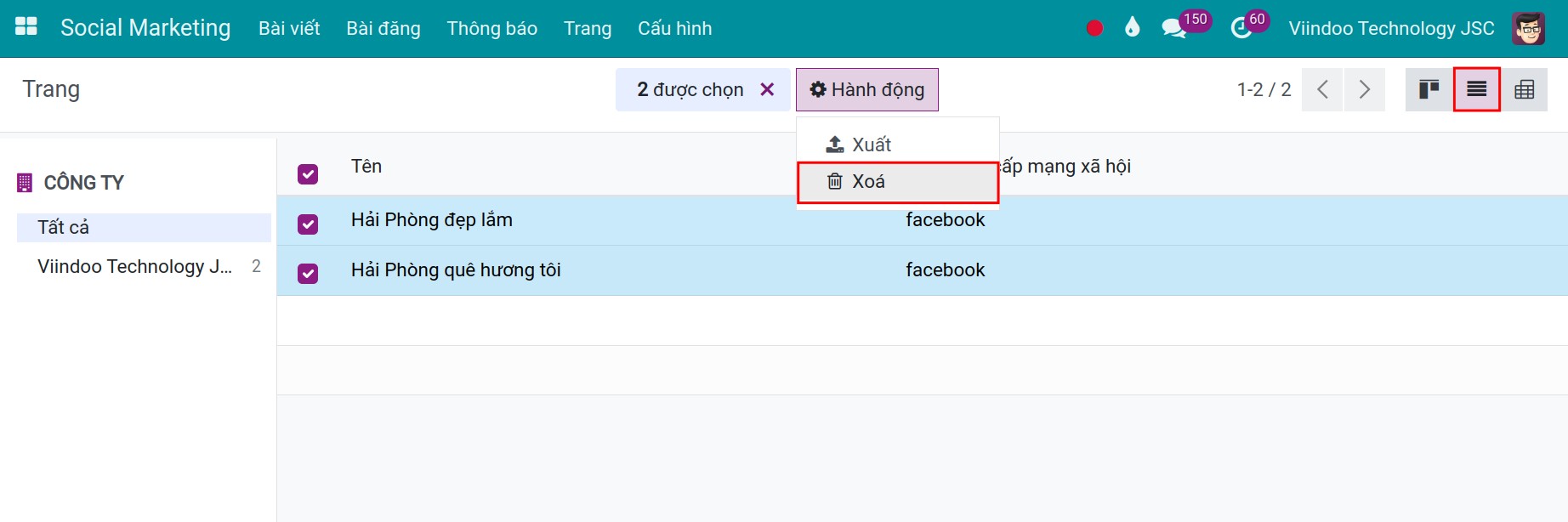
Tiếp theo bạn có thể thực hiện tạo các bài viết để đăng lên các trang đã kết nối.
Xem thêm
Các bài viết liên quan
Module liên quan
